打印机jiguang_word
jiguang_word 时间:2021-03-02 阅读:()
LJ3116A用户手册1目录简介简介……………………0-1手册中的约定……………………0-2打印机的安全……………………0-3第一章打印机的安装与使用……………………1-11.
打印机的开箱……………………1-22.
打印机安置地方的选择……………………1-3安放空间的要求……………………1-3电气参数的要求……………………1-3操作环境的要求……………………1-33.
打印机的主要部件……………………1-44.
打印机的安装……………………1-5新鼓粉组件的安装……………………1-5打印纸的安装……………………1-8扩展托纸板……………………1-9电源电缆的连接……………………1-9打印机的开机……………………1-105.
纸张的选择……………………1-11适合本打印机使用的推荐纸张……………………1-11适合本打印机使用的其他纸张……………………1-12本打印机不能使用的纸张……………………1-13正确存储纸张的方法……………………1-136.
调整打印浓度……………………1-14LJ3116A用户手册2第二章打印机选件……………………2-11.
可选的附加纸盒及其纸盒……………………2-22.
安装附加纸盒里的打印机……………………2-2第三章常见问题及解决方法……………………3-11.
打印机的提示……………………3-22.
打印质量问题……………………3-3打印出的内容太淡……………………3-3打印出的内容有墨粉斑点……………………3-3打印出的内容有重复的污痕……………………3-3打印出的内容有随机的白块或浅淡的区域……………………3-4打印出的内容有竖向条纹……………………3-4打印出的内容有竖向白条纹或浅淡的区域……………………3-4打印出的内容为全黑……………………3-4打印出的内容为全白……………………3-5打印出的内容在黑色图像区域里有白色斑点……………………3-5打印出的内容有被擦掉或涂抹的痕迹……………………3-5打印出的纸张被损伤……………………3-5打印出的内容模糊不清……………………3-63.
打印机的综合问题……………………3-64.
清除卡纸……………………3-7发生卡纸的原因……………………3-7清除卡纸……………………3-7LJ3116A用户手册3第四章打印机的维护……………………4-11.
鼓粉组件……………………4-2搬运鼓粉组件……………………4-2存储鼓粉组件……………………4-22.
更换鼓粉组件……………………4-3什么时候更换鼓粉组件……………………4-3取出鼓粉组件……………………4-3安装鼓粉组件……………………4-43.
重新放置打印机……………………4-64.
清洁加热辊……………………4-75.
打印机的规格……………………4-8第五章使用控制面板……………………5-11.
面板操作简介……………………5-2面板的组成……………………5-2面板的操作……………………5-4阅读面板的提示信息……………………5-52.
面板菜单说明……………………5-7打印菜单……………………5-7字库菜单……………………5-9协议菜单……………………5-11操作菜单……………………5-12用户菜单……………………5-133.
面板菜单配置过程……………………5-154.
面板菜单速查表……………………5-16LJ3116A用户手册4第六章应用软件与驱动程序……………………6-11.
随机提供的驱动程序……………………6-2联想汉字系统……………………6-2Windows系统……………………6-2方正(金山)WPS……………………6-32.
13、2.
13I系统……………………6-3UCDOS系统……………………6-4CCED系统……………………6-42.
AutoCAD系统……………………6-53.
其他应用环境……………………6-74.
Windows环境中有关打印机设置的问题……………………6-8附录附录1WPS文件快速打印程序使用说明……………………附录-1附录2关于系统盘的说明……………………附录-7LJ3116A用户手册5简介本手册指导你如何安装、使用与维护你的打印机.
手册分为六部分:第一章打印机的安装与使用使用空间、电源参数与操作环境的必要条件安装过程操作方法纸张的选择第二章打印机选件可选的附加纸盒及其纸盒如何安装与使用该选件第三章常见问题及解决方法出错的提示与排除故障的方法第四章打印机的维护鼓粉组件的知识重新放置打印机第五章使用控制面板面板操作简介面板菜单说明菜单配置过程第六章应用软件与驱动程序LJ3116A用户手册手册中的约定警告:警告是指所有的操作与维护都必须严格遵守的规定,否则可能会引发人身伤亡事故.
注意:注意是指所有的操作与维护都必须严格遵守的规定,否则可能会引发设备或数据的损坏或破坏性事故.
注释:注释是有效完成作业的操作或维护过程.
【执行/Action】方括号中的文字表示对应控制面板的键名,如左边的【执行/Action】表示控制面板的"执行/Action"键.
框中的文字表示控制面板液晶显示器显示的提示.
6LJ3116A用户手册7打印机的安全每当操作或使用你的打印机时,都要应有常识和安全方面的判断能力防止事故的发生.
避免火灾只能使用随机提供的电源电缆.
确认电源插座的电气参数符合打印机的电气要求.
绝不能使用多条有插线接头接长的电缆线或过长的电缆线连接打印机与电源插座.
如果在较长的时间里,你准备不使用打印机,应拨下打印机的电源插头,并将托盘中的纸张取走.
绝不能将易燃的液体或易燃的材料放置在打印机的附近.
绝不能将打印机放置在满是灰尘肮脏的地方.
若打印机发出不正常的响声或开始冒烟,应立即关闭其电源开关,拔下打印机的电源插头,并请维修服务人员检查该打印机.
避免触电不能卸走打印机的螺丝、盖子或其他部件.
不要在带电的情况下拆卸打印机.
其内部的电压可高达成协议3600V.
手湿时不能触摸电源线.
绝不能将重物放在打印机的上面.
绝不能将液体容器放在打印机的上面或附近.
不能让钉书针、曲别针或其他较小的金属物体掉入打印机内部.
避免人身伤亡事故在没有他人的帮助时不要一个人搬动打印机.
不要将打印机安装在小孩够得着的地方.
查看本手册中所有的警告提示与注意提示.
打印机的前盖打开时不要触摸很热的加热辊.
其上粘有如下的黄色的警告标签,LJ3116A用户手册提醒你注意安全.
CAUTION!
HIGHTEMPERATURE………高温注意一级激光器的安全依据本打印机使用的激光器是遵照美国健康与人类服务部制定的一级激光器产品性能标准生产的.
激光器发出一束会严重损害眼睛的光线.
本打印机的设计是,无论用户在什么方式下使用打印机,激光都完全控制在打印机的内部.
为了避免意外的触及激光,对打印机的所有使用都应严格按照本手册的描述作,绝不能拆除打印机的任何盖子.
B级FCC的依据本设备是遵照FCC规定中的第15部分有关B级数字设备限制条件生产的.
本打印机能产生噪声干扰.
若没有按照有关的规定安装与使用打印机,则打印机可能干扰在其附近的收音机与电视机的接收效果.
若发生了干扰,关闭打印机,看看干扰是否停止.
若仍有干扰,则干扰源不是打印机,是其他电气设备.
若干扰源是打印机,按下面介绍的方法调整有关设备.
1.
调整或重新安装收音机或电视机的天线.
2.
将打印机的电源插座与收音机或电视的电源插座分接在不同的电源回路.
3.
增加打印机与收音机或电视机之间的距离.
4.
向销售或有经验的收音机或电视机方面的技术人员咨询,请求他们的帮助.
8LJ3116A用户手册9第一章打印机的安装与使用1.
打印机的开箱1-22.
打印机安置地方的选择1-3安放空间的要求1-3电气参数的要求1-3操作环境的要求1-33.
打印机的主要部件1-44.
打印机的安装1-5新鼓粉组件的安装1-5打印纸的安装1-8扩展托纸板1-9电源电缆的连接1-9打印机的开机1-105.
纸张的选择1-11适合本打印机使用的推荐纸张1-11适合本打印机使用的其他纸张1-12本打印机不能使用的纸张1-13正确储存纸张的方法1-136.
调整打印浓度1-14LJ3116A用户手册1.
打印机的开箱面向打印机的前面,两手握紧机箱两侧的凹槽,将打印机从包装箱中取出,放在安全平坦的地方.
警告:打印机的重量为17kg,从包装箱将其取出时要小心.
应在他人帮助下作业.
打印机及其配件从包装箱取出后,应根据下表检查是否有丢失或损坏的物件.
若有,应与联想集团公司激光打印机部或其销售代理商联系.
打印机鼓粉组件电源电缆打印电缆用户手册与保修卡,中英文PCL5语言驱动盘10LJ3116A用户手册2.
打印机安置地方的选择选择打印机的安置地方时,要综合考虑安装空间、电气与操作环境的要求.
安装空间的要求打印机与其周围的墙、物与烟气应有一定的距离.
注意:不要堵塞位于打印机右侧的通风口.
电气参数的要求电压(V)220VAC频率(Hz)50Hz最大功耗(W)220VAC:打印时,小于650W操作环境的要求:打印机应安装在水平与平稳的桌面上.
11LJ3116A用户手册打印机应安装在室温为10℃~32℃打印机应安装在湿度为15℅~85℅的房间里.
打印机应安装在对热气流、空气调节器或加湿器有防护挡板的房间里.
打印机应安装在远离电视机、收音机或计算机显示器的地方.
打印机应安装在不受阳光直接照射的地方.
3.
打印机的主要部件利用下面的图例即可快速的识别本打印机的主要部件.
12LJ3116A用户手册打印浓度调节旋钮13LJ3116A用户手册4.
打印机的安装按照下面的指导为使用打印机做好准备.
若要安装附加纸盒仓及其纸盒,请参看第二章"可选的附加纸盒及其选件".
新鼓粉组件的安装1.
按下打印机右的开启按钮,打开顶盖.
2.
开启新鼓组件的包装,将其从铝箔袋中取出,按图中箭头所示的那样摇晃六、七次,使其中的粉块散开.
注意:不要将鼓粉组件置于阳光或强光下,不要打开鼓窗板,鼓粉组件的安装应在五分钟内完成.
14LJ3116A用户手册3.
将鼓粉组件放在平坦的表面并握住其手柄.
4.
拽住橙色的拉手,直着向外拉出粉盒的封条.
注释:若不是直着向外拉而是向其他方向拉,可能会拉断封条.
拽出封条后,鼓粉组件应保持水平,避免漏粉.
5.
用手拎住鼓粉组件的手柄,使其完全进入鼓粉组件仓里.
15LJ3116A用户手册6.
轻推手柄,使其完全进入鼓粉组件仓内.
7.
关闭顶盖.
注释:要确认顶盖确实已关紧,并且其两边的碰锁也锁好.
16LJ3116A用户手册打印纸的安装1.
按下纸盒前盖上的椭圆凹坑处,打开前盖.
2.
将侧面的导向定位板移至两边.
3.
将打印纸要打印的那一面向上,然后将其放入纸盒,向前移动纸张,使其前端靠住纸盒内的黑色挡板.
17LJ3116A用户手册4.
调整侧面的导向定位板使其靠着纸张.
5.
如果放入的纸张为A4或小于A4的纸张,可关上纸盒前盒.
6.
打印机经过短暂的预热后,控制面板的液晶显示将显示READY的提示.
READY1:600:PPCL5A4注释:若显示的提示不是上述提示,请参看第三章的第一节打印机的提示.
扩展托纸板若打印大纸,应将扩展托纸板掀开.
电源电缆的连接1.
将打印机的电源开关置于关闭位置.
2.
将电源电缆插头插入打印机后面的电源插座.
3.
将电源电缆另外一头的插头插入带有保护地线的电源插座.
18LJ3116A用户手册打印机的开机1.
打开位于打印机右侧的电源开关.
2.
打印机预热,液晶显示器提示:WARMINGUP.
预热时间大约需要1分钟.
ALARMMESSAG:WARMINGUP…注释:显示WARMINGUP时,打印机不能打印,但可接受主机传送19LJ3116A用户手册20的数据.
3.
打印机的温度达到操作要求时的温度后,液晶显示器将显示READY的提示.
READY1:600:PPCL5A4注释:若显示的提示不是上述提示,请参看第三章的第一节打印机的提示.
若没有任何提示,请参看第三章的第三节打印机的各种问题.
5.
纸张的选择要永远使用适合打印机使用的打印介质(纸张、标签等等).
使用非推荐的打印介质,可能会引起卡纸或打印质量等问题.
适合本打印机使用的推荐纸张下表所列的纸张具有非常良好的性能,适合你的打印机使用.
若需要订购该纸张,请与有关的销售代理商联系.
订购纸张需要给出大小,名称与重量.
纸张类型纸张大小纸张名称重量普通纸A4(210mm*297mm)RX60(3R90510)FXLFXPFXEPFXEPRRX80(3R90208/3R9008)RX90(3R90614)60g/m264g/m265g/m265g/m267g/m280g/m290g/m2普通纸Letter(8.
5"*11")(215.
9mm*279.
4mm)HammermillXEROX4042DPNekosa16lb20lb24lb普通纸Legal(8.
5"*13")XEROX4024DP20lbLJ3116A用户手册21(279.
4mm*330.
2mm)Nekosa24lb普通纸Legal(215.
9mm*431.
8mm)XEROX4024DPNekosa20lb24lb普通纸B5(182mm*257mm)FXLFXPFXEPR64g/m265g/m267g/m2普通纸A5(149mm*210mm)FXLRX80(3R90000)64g/m280g/m2普通纸B4(257mm*364mm)FXLFXPRX80(3R90061)64g/m265g/m280g/m2普通纸A3(279.
4mm*420mm)FXLFXPFXRRX80(3R90120)64g/m265g/m267g/m280g/m2普通纸Executive(215.
9mm*330.
2mm)NekosaNekosa20lb24lb普通纸Half-letter(5.
5"*8.
5")(139.
7mm*215.
9mm)3R207220lb续前纸张类型纸张大小纸张名称重量透明胶片A4(210mm*297mm)XEROX3R91334XEROX3R91330XEROXV516------透明胶片Letter(8.
5"*11")(215.
9mm*279.
4mm)XEROX3R27803MLaserPrinterCG33603MTransparencyFilmPP2500------标签A4(210mm*297mm)XEROX3R97408XEROXV860----标签Letter(8"*11")(215.
9mm*279.
4mm)XEROX3R4469--LJ3116A用户手册信封COM-10(104.
8mm*241.
3mm)MONROE--信封Monarch(98.
4mm*190.
5mm)MONROE--明信片100mm*148mmJAPANESEOFFICALPOSTCARD190g/m2注释:打印信封、标签、透明胶片或明信片时,会减低打印质量的.
不要用选件中的500页纸盒打印透明胶片或标签.
将封套、标签、透明胶片或明信片装入纸盒或前方托纸盒之前,要先扇动它们.
适合本打印机使用的其他纸张除去推荐的纸张之外,你也可以使用下表列出的一些普通的纸张.
先试试这些纸张的货样,你是否接受其打印性能与打印质量.
纸张类型纸张大小表中所有纸张的重量普通纸A3A4A5B4B5LetterLegal13"Legal14"Ledger纸盒:60g/m2~90g/m2(16~24lb)前方托纸盘:60g/m2~135g/m2(16~36lb)不能使用的纸张使用了非推荐的打印介质或已损坏的打印介质,可能会产生卡纸或粗劣的打印质量.
不能使用具有下列性质的打印介质.
有纹理的纸张热敏纸有涂层的纸张复写纸22LJ3116A用户手册23不能承受150℃温度的纸张装订过的纸张已提及过的激光打印机不宜使用的纸张用衬纸隔开的标签纸有厚棱边或凹凸不平棱边的封套具有附加锁紧物的封套凹凸不平的封套过薄或过厚的纸张已用过的纸张已发皱的纸张、已卷曲的纸张或已弯曲的纸张正确存储纸张的方法正确存储纸张是获得最佳打印质量和打印机能正常运行的保证.
在准备使用纸张时才打开其包装不要将纸张放在日光直接照射的地方或放在潮湿的地方纸张应放在平坦的表面上不用的纸张应重新包装6.
调整打印浓度1.
顺时针方向旋转位于打印机顶盖下的浓度调整旋钮,即可使打印机输出的图象浓度变黑.
注释:打印时,最好不要调整打印浓度.
若调整后的打印浓度仍然很淡,则应更换鼓粉组件.
LJ3116A用户手册2.
逆时针方向旋转位于打印机顶盖下的浓度调整旋钮,即可使打印输出的图象浓度变淡.
24LJ3116A用户手册25第二章打印机选件1.
可选的附加纸盒仓及其纸盒2-22.
安装附加纸盒里的打印纸2-2LJ3116A用户手册1.
可选的附加纸盒仓及其纸盒本机可以选加一附加的底部纸盒仓及其纸盒,该纸盒仓及其纸盒是附装在打印机的底部,参看下图,抬起打印机底部的孔对齐,然后放下打印机直到它牢固地放置在送纸器上.
安装纸盒时应将新安装纸盒仓的电线插头插入打印机的对应的插座里.
2.
安装附加纸盒里的打印纸1.
将送纸纸盒从底部送纸器中取走.
2.
取下纸盒盖,取出纸盒中的运输防护垫片.
26LJ3116A用户手册3.
按下托纸铁板,使其被纸盒前端的卡片卡住.
4.
握紧末端导向定位板的手柄,并将其移至纸盒的后面.
27LJ3116A用户手册5.
将侧面的导向定位移至两边.
6.
将打印纸要打印的那一面向上,然后将其放入纸盒,向前移动纸张,使其前端的两角位于纸盒前面的金属夹下.
7.
调整侧面导向定位板,使其靠着纸张.
28LJ3116A用户手册8.
调整末端定位板,使其靠着纸张.
注释:要确认纸张的后边是位于末端定位板的突出小边的下面.
要确认改板的定位锁是位于纸张规格刻度边上的定位槽中.
9.
盖好纸盒盖.
10.
将纸盒重新装回打印机.
推纸盒,直至其再也推不进了.
29LJ3116A用户手册30LJ3116A用户手册31第三章常见问题及解决方法1.
打印机提示3-22.
打印质量问题3-3打印出的内容太淡3-3打印出的内容有墨粉斑点3-3打印出的内容有重复的污痕3-3打印出的内容有随机的白块或浅淡的区域3-4打印出的内容有竖向条纹3-4打印出的内容有竖向白条纹或浅淡的区域3-4打印出的内容为全黑3-4打印出的内容为全白3-5打印出的内容在黑色图象区域里有白色斑点3-5打印出的内容有被擦掉或涂抹的痕迹3-5打印出的纸张被损伤3-5打印出的内容模糊不清3-63.
打印机的综合问题3-64.
清除卡纸3-7发生卡纸的原因3-7清除卡纸3-7LJ3116A用户手册321.
打印提示打印机在液晶显示器上显示提示,告诉你打印机出了什么问题.
下表列出了打印机可能显示的所有提示,为什么显示该提示以及你应采取什么样的操作.
显示的提示为什么显示该提示你应该采取的操作ALARMMESSAGE:COVEROPEN顶盖是打开的关闭顶盖.
若顶盖关不上,取出鼓粉组件,重装一遍,再关顶盖ALARMMESSAGE:EPNOTINPLACE没有安装鼓粉组件或安装得不正确重新安装鼓粉组件ALARMMESSAGE:NOTRAY-UPPER纸盒(上供纸盒)没有安装或安装得不正确安装该纸盒或将其安装好ALARMMESSAGE:NOTRAY-LOWER纸盒(下供纸盒)没有安装或安装得不正确安装改纸盒或将其安装好ALARMMESSAGE:NOPAPER——FRONT前纸盒中没有打印纸将打印纸装入该纸盒或按菜单键更换另一供纸盒ALARMMESSAGE:PAPERJAM打印机卡纸将卡住的纸取出来.
参看本章第四节清除卡纸ALARMMESSAGE:ROSMOTORFAIL马达有问题关掉打印机,稍待片刻,再开打印机,若仍然显示此提示,请找维修人员维修ALARMMESSAGE:FUSERERROR加热部分有问题关掉打印机,稍待片刻,再开打印机,若仍然显示此提示,请找维修人员维修ALARMMESSAGE:FANSTOP风扇有问题关掉打印机,稍待片刻,再开打印机,若仍然显示此提示,请找维修服务人员维修LJ3116A用户手册2.
打印质量问题问题:打印出的内容太淡原因应该采取的操作纸张受潮更换新的干纸张打印机打印浓度的设置不正确调节打印浓度(参看打印机的使用一章)鼓粉组件缺粉更换新的鼓粉组件鼓粉组件已损坏更换新的鼓粉组件问题:打印出的内容有墨粉斑点原因应该采取的操作纸张不符合要求使用推荐的纸张鼓粉组件已损坏更换新的鼓粉组件问题:打印出的内容有重复的污痕原因应该采取的操作走纸的路径被污染打印五、六张白纸清除污染鼓粉组件已损坏更换新的鼓粉组件33LJ3116A用户手册问题:打印出的内容有随机的白块或浅淡的区域原因应该采取的操作纸张受潮更换新的干纸张纸张不符合要求使用推荐的纸张鼓粉组件粉盒的封条未拽掉拽掉粉盒的封条问题:打印出的内容有竖向条纹原因应该采取的操作鼓粉组件已损坏更换新的鼓粉组件问题:打印出的内容有竖向白条纹或浅淡的区域原因应该采取的操作鼓粉组件安装得不正确重新安装鼓粉组件鼓粉组件已损坏更换新的鼓粉组件问题:打印出的内容全黑34LJ3116A用户手册原因应该采取的操作鼓粉组件已损坏更换新的鼓粉组件打印机的打印已损坏请维修服务人员维修问题:打印出的内容为全白原因应该采取的操作鼓粉组件粉盒的封条未拽掉拽掉粉盒的封条多页进纸扇动纸盒中的纸沓鼓粉组件已损坏更换新的鼓粉组件鼓粉组件已损坏更换新的鼓粉组件打印机的电源已损坏请维修服务人员维修问题:打印出的内容在黑色的图象区域里有白色斑点原因应该采取的操作纸张不符合要求使用推荐的纸张鼓粉组件已损坏更换新的鼓粉组件问题:打印出的内容有被擦掉或涂抹的痕迹原因应该采取的操作纸张受潮更换新的干纸张纸张不符合要求使用推荐的纸张35LJ3116A用户手册顶盖没有完全关上关好顶盖.
要确认顶盖确实已关紧,并且其两边的碰锁也锁好.
问题:打印出的纸张被损伤原因应该采取的操作纸张受潮更换新的干纸张纸张不符合要求使用推荐的纸张问题:打印出的内容模糊不清原因应该采取的操作纸张受潮更换新的干纸张纸张不符合要求使用推荐的纸张3.
打印的综合问题问题应该采取的操作液晶显示器不显示或显示不正常1.
确认打印机的打印开关是否打开2.
确认打印机的电源电缆的两端是否都已插好3.
确认电源的电气参数是否符合打印机的要求4.
若上述事项都符合要求,打印机仍不工作,关闭打印机的电源开关,拔下电源电缆,请维修服务人员36LJ3116A用户手册37检查与维修纸盒取不出或装不进去1.
关闭打印机的电源开关2.
确认顶盖已完全盖上,并已锁上.
3.
稍待片刻4.
打开打印机的电源开关5.
取出或装入纸盒6.
若打印机仍不工作,关闭打印机的电源开关,拔下电源电缆,请维修服务人员检查与维修采用前方托纸盘送纸,只能打印出一部分图像1.
确认前方托纸盘的纸张大小的设置是正确的,参看第五章第二节打印菜单中的"打印纸尺寸"一节(5-7页)2.
更换新的鼓粉组件顶盖关不住与锁不住取出鼓粉组件,并重新安装4.
清除卡纸打印过程中发生卡纸时,液晶显示器将显示错误提示,告诉你打印机卡纸了.
下面介绍清除卡纸的方法.
发生卡纸的一般原因有:1.
打印机放置得不平稳.
解决的方法:将打印机放置在平稳的地方.
2.
没有使用符合本打印机要求的推荐纸张.
解决的方法:选用符合本打印机要求的推荐纸张.
3.
使用的纸张粘贴在一起了.
解决的方法:纸张装入纸盒之前,扇动纸沓4.
纸盒里的纸张安装地不正确.
解决的方法:取出纸张,并重新正确地安装纸张.
LJ3116A用户手册清除卡纸纸张卡在纸盒与鼓粉组件之间ALARMMESSAGE:PAPERJAM液晶显示器显示错误提示1.
按下开盖按钮,打开顶盖.
警告:不要触摸加热辊,加热辊此时非常烫.
2.
取出鼓粉组件.
注意:不要触摸鼓,不要让强光照射鼓的表面.
警告:不要触摸加热辊,加热辊此时非常烫.
3.
确定卡纸的位置,仔细地按作图箭头所示的方向拽出卡住的纸,并将遗留的碎纸片取出来.
38LJ3116A用户手册4.
如果纸卡在进纸处,打开纸盒盖(或取出附加纸盒),取出打印纸.
5.
确认卡纸的位置,仔细地拽出卡住的纸,并将遗留的碎纸片取出来.
6.
将打印纸或附加纸盒与鼓粉组件放回原处,关好打开的顶盖与纸盒盖并使其锁住.
经片刻预热之后,液晶显示器将显示提示:PRINTINGJOB注释:若显示的提示不是上述提示,请参看第三章的第一节打印机的提示.
清除卡纸后打印的第一张,可能有污痕.
若有,可打印五、六页白纸,清除污染.
39LJ3116A用户手册40第四章打印机的维护1.
鼓粉组件4-2搬运鼓粉组件4-2存储鼓粉组件4-22.
更换鼓粉组件4-3什么时候更换鼓粉组件4-3取出鼓粉组件4-3安装鼓粉组件4-43.
重新安置打印机4-64.
打印机的规格4-75.
鼓粉组件的规格4-8LJ3116A用户手册411.
鼓粉组件鼓粉组件里装有感光鼓,静电部件和墨粉分配系统.
一个损坏了的鼓粉组件将产生打印质量问题与卡纸.
下列有关鼓粉组件的搬运与存储的准则,是使打印机获得最好性能的保证.
搬运鼓粉组件不要将鼓粉组件竖着放或贴有标签的那一面向下放.
不能把鼓粉组件曝露在阳光或室内强光直接照射的地方.
不能把鼓粉组件曝露在任何光照下超过五分钟.
应将鼓粉组件装在铝箔袋里或盖上厚布,防止受到光的照射.
若将鼓粉组件从较冷的地方拿到较暖和的地方,至少要等一小时以后才能将其装入打印机.
不要打开鼓粉组件的鼓窗板.
不要触摸鼓粉组件的硒鼓表面.
拽掉粉盒的封条以后,不要摇晃鼓粉组件.
用过的鼓粉应按不可燃的物体处理,将其装入空盒里或塑料袋里.
不可拆开鼓粉组件.
墨粉无害.
若手上粘上了墨粉,要用冷水洗.
不要用热水洗,热水会使墨粉固着在手上.
储存鼓粉组件正确储存没有开包的鼓粉组件,其存储期为两年.
储存鼓粉组件时,不要将其竖着放或倒着放.
储存鼓粉组件时,不要将其放置在受到阳光或强的室内光线直接照射的地方.
储存鼓粉组件时,不要将其放置在靠近计算机显示器或软盘的地方.
鼓粉组件有磁性,可能对他们产生有害的影响.
储存鼓粉组件时,不要将其放在小孩伸手够得着的地方.
在要使用鼓粉组件之前,不要拆除其包装.
储存鼓粉组件时,不要将其放在温度或湿度非常高的地方.
温度范围:5℃~35℃湿度范围:20%~80%LJ3116A用户手册2.
更换鼓粉组件一个鼓粉组件能打印文字与图形的覆盖率为5%的A4幅面的纸张约6,000页,其浓度为出厂时所调节的浓度.
若你日常打印的覆盖率大于5%或打印的浓度调得比较黑,则其寿命将会降低.
若鼓粉组件缺粉,则打印出的内容可能比较淡或有空白的区域.
什么时候更换鼓粉组件本打印机安装有墨粉传感器.
需要更换鼓粉组件时,打印机会显示提示.
但也可以根据具体情况决定是否需要更换粉组件,当你看到打印出的内容发淡或其中有贯穿整页的白色条纹等质量问题时,就需要更换鼓粉组件了.
要使用为本打印机专门设计的鼓粉组件.
取出鼓粉组件1.
关闭打印机的电源开关.
2.
按下开盖按钮,打开顶盖.
警告:不要触摸加热辊,加热辊此时非常烫.
3.
将鼓粉组件向上提出.
注释:粉组件应保持水平,避免漏粉.
将用过的鼓粉组件装入空盒里或塑料袋里,并按不可燃的物体处理.
42LJ3116A用户手册安装新的鼓粉组件1.
将鼓粉组件从包装箱和铝箔封套中取出来.
2.
将鼓粉组件摇晃六、七次,使其中的粉块散开.
注意:不要将鼓粉组件置于阳光或强光下,不要打开鼓窗板,鼓粉组件的安装应在五分钟内完成.
3.
将鼓粉组件放在平坦的平面上.
4.
拽住橙色的拉手,直着向外拉出粉盒的封条.
注释:若不是直着向外拉而是向其他方向拉,可能会拉断封条.
拽出43LJ3116A用户手册封条后,鼓粉组件应保持水平,避免漏粉.
5.
用手拎住鼓粉组件的手柄,将其放入打印机内的鼓粉组件仓里.
6.
轻按手柄,使其完全进入鼓粉组件仓内.
7.
关闭顶盖.
注释:要确认顶盖确实已关紧,并且将其侧边的碰锁也锁好.
8.
打开打印机的电源开关,经短暂的预热之后,液晶显示器将显示READY提示.
READY1:600:PPCL5A4注释:若显示的提示不是上述提示,请参看第三章的第一节打印机的提示.
44LJ3116A用户手册3.
重新放置打印机1.
关闭打印机的电源开关2.
将打印机电源电缆的两端从插座拔出来.
3.
关闭扩展托纸板.
4.
按下开盖按钮,打开顶盖.
5.
取出鼓粉组件,并将其放入铝箔袋里,或用厚布盖上.
注意:打印机仍然装有鼓粉组件时,不能搬动打印机,墨粉可能会从粉盒里漏出来,并损坏打印机的内部.
6.
面向打印机的前面,两手握紧机箱两侧的凹槽,小心地将打印机抬起来.
警告:打印机的重量为17kg,搬动时要小心.
应在他人帮助下作业.
45LJ3116A用户手册467.
在选定的新位置,重新安装打印机.
注释:若打算将打印机用车船运送到较远的地方,则必须用原包装箱重新包装.
4.
打印机的规格成像方法电子成像曝光系统半导体激光束图象分辨率固定:600dpi可选:300dpi纸盒通用纸盒(标准配件)附加纸盒(选件)出纸盒容量500页(64g/m2)通用纸盒容量150页(64g/m2)或纸沓厚度小于26mm连续打印速度A4/Letter16页/分钟预热时间室温:20~35℃时,90秒室温:5~9℃时,120秒额定电压220VAC(Min198VAC,Max53Hz)额定功率50Hz(Min47Hz,Max242VAC)功耗打印时,小于650WLJ3116A用户手册47噪音打印时,小于49.
8db不打印时,小于32.
0db环境温度5~35℃环境湿度15%~85%RH体积一个纸盒:466mm(长)*386(宽)*257mm(高)重量无控制器、选件与消耗品:17kg装附加纸盒及纸:26kg5.
鼓粉组件的规格储存温度0~35℃储存湿度20~80%RH使用寿命打印A4幅面,覆盖率为5%时,6,000页增加覆盖率时,将降低鼓粉组件的寿命LJ3116A用户手册48第五章使用控制面板7.
面板操作简介5-2面板的组成5-2面板的操作5-4阅读面板的提示信息5-58.
面板菜单说明5-7打印菜单5-7字库菜单5-9协议菜单5-11操作菜单5-12用户菜单5-139.
菜单配置过程5-1510.
面板菜单速查表5-16LJ3116A用户手册491.
面板操作简介为了适应不同的应用场合,打印机配有面板操作菜单.
用户可以通过打印机面板改变系统的配置,进行自检、换页等操作,满足各自特殊的需要.
激光打印机在出厂时,各菜单选项已设置为缺省值,其具体情况请参看本章的第四节"面板菜单速查表".
面板的组成LJ3116A面板包括一个16位两行的液晶显示8个按钮、4个指示灯.
参见下图:就绪数据缺粉出错READYDATATONERALARM联机Online执行Action菜单Menu数值Value确认Enter取消Cancel选项ItemAltLJ3116A用户手册(1)16位的液晶显示用于指示打印机所处的状态,正在进行的操作以对用户进行必要的提示.
当打印机准备就绪时,面板的典型显示极其所表示的含义如下:当前纸张尺寸(A4)当前仿真方式(PCL5)打印机已经准备就绪当前打印份数(一张)当前打印分辨率(600)当前打印方向(纵向)READY1:600:PPCL5A4(2)面板指示灯4个面板指示灯可以帮助用户直观地了解打印机所处的当前状态,具体含义请参见下表.
面板指示灯定义〖READY〗就绪亮:打印机处于就绪状态灭:打印机处于启动或出错状态闪:打印机正在接收数据〖DATA〗数据亮:打印机内已有数据灭:打印机没有收到数据〖TONER〗缺粉亮:表示缺粉灭:〖ERROR〗出错亮:打印机出错灭:打印机无错误(3)按钮50LJ3116A用户手册518个按钮用于进行自检、换页、菜单设置等操作.
面板操作对面板进行的所有操作都是在脱机状态下进行的.
当打印机处于准备就绪状态时,按〖联机/Online〗键,使打印机处于脱机状态,此时面板提示信息为:"OFFLINE".
(1)设置打印参数为出厂缺省值当用户需要将面板参数设置为出厂缺省值时需要:先按住〖Alt〗键,再按下〖取消/Cancel〗此时面板显示"INITIALIZING…",待打印机重新就绪后,面板的所有参数都已设置为出厂缺省值.
(2)自检如果用户需要打印机进行自检,请按下〖执行/Action〗键,面板将显示"SELFTEST…",自检完成后,打印机将重新处于准备就绪状态.
如果用户需要将传送到打印机中不满一页的内容弹出时,可按〖执行/Action〗键,面板将显示"FEEDPAGE.
.
.
",打印完成后,打印机将重新处于准备就绪状态.
(3)清除已经送到打印机的内容当打印机处于联机状态时(ONLINE),如果用户需要将已传送到打印机的内容清除时,可按下〖取消/Cancel〗,清除打印的内容.
当打印机重新处于就绪状态时,主机传送的内容已经完全清除.
在脱机状态(OFFLINE)时,按此键无效.
(4)打印参数的设置如果用户需要对打印参数进行设置时,可按〖菜单/Menu〗键,进入菜单操作,〖选项/Item〗键用于遍历各菜单选项,〖数值/Value〗键用于菜单各项具体值的选择,按〖数值/Value〗键使参数值递增,若先按住〖Alt〗键,再按〖数值/Value〗可以使参数值递减,〖确认/Enter〗用于确认.
LJ3116A用户手册52阅读面板的提示信息联想LJ3116A在启动后,将依次显示如下信息:序号面板提示信息1INITIALIZING……01ROMTEST128K2INITIALIZING……02RAMTEST08M3INITIALIZING……03MASKROM06M4INITIALIZING……04FONTTEST128K5WELCOMETO3116AWELCOMETO3116A6ALARMMESSAGE:WARMINGUP…7READY1:600:PPCL5A4打印机在使用过程中面板会对打印机当前状态以及各种操作进行相应的提示,读懂下面的面板信息会帮助你了解打印机的状况.
面板提示说明面板提示信息提示PRINTING.
.
.
正在打印FEEDPAGE.
.
.
打印机换页ALARMMESSAGE:WARMINGUP.
.
.
打印机正在预热ALARMMESSAGE:顶盖是打开的LJ3116A用户手册53COVEROPENALARMMESSAGE:EPNOTINPLACE没有安装鼓粉组件或安装地不正确ALARMMESSAGE:NOTRAY-UPPER纸盒(上供纸盒)没有安装或安装地不正确ALARMMESSAGE:NOTRAY-LOWER纸盒(下供纸盒)没有安装或安装地不正确ALARMMESSAGE:NOPAPER-FRONT纸盒中(前纸盒)没有打印纸了续前页面板提示信息提示ALARMMESSAGE:NOPAPER-UPPER纸盒中(上纸盒)没有打印纸了ALARMMESSAGE:NOPAPER-LOWER纸盒中(下纸盒)没有打印纸了ALARMMESSAGE:PAPERMISMATCH所装纸张与打印命令不匹配ALARMMESSAGE:TONERLOW缺鼓粉ALARMMESSAGE:PAPERJAM:J1打印机卡纸(在出纸处)ALARMMESSAGE:PAPERJAM:J2打印机卡纸(在进纸处,进纸太慢)ALARMMESSAGE:PAPERJAM:J3打印机卡纸(在中间处)ALARMMESSAGE:PAPERJAM:J4打印机卡纸(在进纸处,进纸太快)ALARMMESSAGE:MEMORYOVERFLOW内存溢出,轻扩内存ALARMMESSAGE:ROSMOTORFAIL马达有问题ALARMMESSAGE:加热部分有问题LJ3116A用户手册54FUSERERRORALARMMESSAGE:FANSTOP风扇有问题SLEEPING.
.
.
打印机休眠SELECTFEEDTRAY选择送纸器GETFEEDINGTRAY获得了送纸器OFFLINEOPERATIONREADY打印机处于脱机(计算机)状态ALARMMESSAGE:DRAMERROR动态内存出错ALARMMESSAGE:PROMERROR程序存储器出错ALARMMESSAGE:FROMERROR字库存储器出错ALARMMESSAGE:EEROMERROR可擦写存储器出错ALARMMESSAGE:ILLADDRESS非法地址续前页面板提示信息提示ALARMMESSAGE:CMDILLEGAL非法机芯命令ALARMMESSAGE:CMDOVERTIME机芯命令超时ALARMMESSAGE:STSOVERTIME机芯状态超时SETDPI设置打印分辨率SETDENSITY设置打印浓度SETFUSERTEMP选择加热温度IOTPPRDYFAIL机芯出错IOTRDYFAIL机芯出错LJ3116A用户手册552.
面板菜单说明面板菜单由五个主菜单组成,分别为:打印菜单(PRINTINGMENU)字库菜单(FONTMENU)协议菜单(PROTOCOLMENU)操作菜单(OPERATIONMENU)用户菜单(USERSMENU)只有当用户处于脱机("OFFLINE")状态时,才能进行菜单操作.
打印菜单(PRINTINGMENU)打印菜单用于设置与打印相关的设置,打印菜单包括五个选项:(1)打印份数(COPIES)打印份数的缺省值是一张,根据所需要的文件份数,用户可在1—99之间任意设定.
COPIES=001*COPIES=002.
.
.
COPIES=099(2)纸张尺寸(PAPERSIZE)打印纸尺寸选项用于选择通用纸盒中所用纸张的规格(尺寸).
其中A4纸为打印纸选项的出厂缺省值.
通用纸盒支持下19种规格的打印纸张,常用纸张的规格见下表.
规格尺寸A3297mm420mmA4210mm297mmA4SEF297mm210mmB4257mm364mmB5182mm257mmB5SEF257mm182mmLJ3116A用户手册56LETTER215.
9mm279.
4mmLTRSEF279.
4mm215.
9mmLEDGER279.
4mm431.
8mmSTATSEF215.
9mm139.
7mm(3)打印方向(ORIENTATION)打印机支持两种打印方向,一种是纵向打印(Portrait),一种是横向打印(Landscape).
打印方向的出厂缺省值是纵向打印.
ORIENTATION=P*(纵向打印)ORIENTATION=L(横向打印)(4)打印分辨率(RESOLUTION)打印机支持四种打印分辨率:Resolution=600dpi*Resolution=400dpiResolution=300dpiResolution=180dpiLJ3116A分辨率的缺省值为600dpi.
其他分辨率在驱动程序不支持600dpi时,作为特殊处理时才用,一般情况下没有必要使用.
(5)页长(FORM)页长指每页打印的行数,其值可在1-最大行数之间任选,出厂缺省值为69行.
FORM=001LINES.
.
.
FORM=068LINESFORM=069LINES*.
.
.
FORM=132LINES字库菜单(FONTMENU)字库菜单用于设置打印文件时,采用何种模式输出以及相应的符号集,缺省的中文和英文字体及其大小,该菜单包括四个选项:(1)模式(MODE)LJ3116A用户手册57打印机支持中文和英文两种模式,英文模式只能打印英文文档.
打印机缺省模式为文模式.
只有在打印纯英文文件或使用英文软件时,如WordstarWordPerfect时才有必要需将Mode置为英文模式.
MODE=CHINESE*MODE=ENGLISH(2)中文字体(CHNFONT)打印机支持的中文字体有四种:宋体(S)楷体(K)黑体(H)以及仿宋体(F).
中文字体的出厂缺省值为宋体(S).
该项不适用于英文模式.
CHNFONT=S*CHNFONT=KCHNFONT=HCHNFONT=F(3)英文字体(ENGLISHFONT)打印机支持六种英文字体:Courier,CourierBold,Roman,RomanBold,Univers以及UniversBold.
用户可根据各自需要选择该项.
该项的出厂缺省值为Courier,其显示的格式如下:ENGF=COURIER*ENGF=COURIERBENGF=ROMANENGF=ROMANBENGF=UNIVERSENGF=UNIVERSB(4)字体大小(FONTSIZE)该项用于指定缺省的中英文字体大小,字体的大小是用字号来标志的,打印机支持所有22种标准字号,其出厂缺省值为五号字.
具体显示的格式如下:FONTSIZE=7.
.
.
FONTSIZE=5*.
.
.
FONTSIZE=96磅LJ3116A用户手册58字号与字体大小的对应关系请参见下表字号与字体大小对照表字号写法磅数毫米数300dpi点数600dpi点数小七号7-5.
311.
862448七号76.
102.
132856小六号5-7.
082.
483264六号67.
942.
783672小五号5-8.
943.
134080五号510.
63.
724896小四号4-12.
04.
2254108四号414.
24.
9664128三号315.
95.
5672144小二号2-18.
16.
3582164二号221.
17.
3996192小一号1-24.
18.
43108216一号127.
69.
67124248小初号0-31.
611.
0142284初号036.
312.
7164328小特号10-48.
214.
8190380特号1048.
316.
9218436特大号1156.
219.
725651263磅636322.
228857672磅727225.
332865684磅848429.
638476896磅969633.
8440880协议菜单(PROTOCOLMENU)协议菜单包括四个选项,主要用于设置打印机所采用的仿真模式及其ESC转义序列:(1)仿真语言(EMULATION)仿真语言用于指定用户欲打印的文件所采用的控制码格式,第一种是缺省的中英文LJ3116A用户手册59PCL5方式.
第二种是EPSON1600K针式打印机的方式.
第三种是GL方式.
如果使用EPSON1600K格式的打印文件,请选用EPS1600K的仿真语言.
仿真语言的出厂缺省值为中英文PCL5方式.
EMUL=PCL5*EMUL=EPS1600KEMUL=GL(2)ESC模式(ESCAPEMODE)ESC模式用于指定是否用可见的ASCII字符"`"(ASCII码值60)替代ESC字符(ASCII码值27),出厂缺省值为OFF.
ESCMODE=OFF*ESCMODE=ON(3)封闭表格打印(CLOSETABLE)封闭表格打印项只有在仿真协议为EPS1600K的字符方式打印时才起作用.
该项的出厂缺省值为OFF.
WIDETABLE=OFF*WIDETABLE=ON(4)换行方式(LINETERMINATION)换行方式可以控制打印机解释回车(CR)换行(LF)和换页(FF)控制字符的方式.
该项有四个设置,出厂缺省值为0.
LINETERM=0*LINETERM=1LINETERM=2LINETERM=3其具体含义见下表设置回车解释换行解释换页解释0回车换行换页1回车+换行换行换页2回车回车+换行回车+换页LJ3116A用户手册603回车+换行回车+换行回车+换页操作菜单(OPERATIONMENU)操作菜单用于指定与打印机有关的操作,该菜单包括四个选项:(1)送纸器(TRAY)送纸器选项用于指定进纸源是纸盒送纸还是前方托盘送纸.
该项的出厂缺省值为第一供纸盒.
TRAY=UPPER*TRAY=FRONTTRAY=AUTO在其他状态下,按下〖菜单/Menu〗,可以实现上述三种进纸源的切换.
(2)自动换页方式(AUTOPE)自动换页方式用于指定打印机在当前打印页未满时,是否自动换页,如果自动换页,则其时间常数由常数项指定,该选项的缺省值为OFF,即不进行自动换页.
该项的可选值有两个.
该项的出厂缺省值为OFF.
AUTOPE=OFF*AUTOPE=ON(2)蜂鸣器(BEEP)蜂鸣器选项用于设定当打印机出现各种故障时,是否响铃提示,该项缺省值为ON.
BEEP=ON*BEEP=OFF(3)超时常数该项只在自动换页方式为ON状态时才起作用.
超时常数从5秒到20秒,分为四档.
出厂设置为5秒.
TIMEOUT=5*SecTIMEOUT=10SecLJ3116A用户手册61TIMEOUT=15SecTIMEOUT=20Sec用户菜单(USERSMENU)用户菜单用于设定一些用户需要特殊设定的内部参数.
例如纸张的上边界,左边界,自定义纸张的长和宽.
(1)上边界该项指定打印纸的上边界(单位:mm),其值可在0mm~250mm之间选择.
该项的出厂缺省值为10mm.
UPB=000mm.
.
.
UPB=010mm*.
.
.
UPB=250mm(2)左边界该项指定打印机的左边界(单位:mm),其值可在0mm~210mm之间选择.
该项的出厂缺省值为10mm.
LEFTB=000mm.
.
.
LEFTB=010mm*.
.
.
LEFTB=210mm(3)自定义纸长度该项指定选择打印纸为自定义纸或名片纸时纸张的长度(单位:mm),其值可以在10mm~420mm之间任选.
该项的出厂缺省值为297mm.
HEIGHT=010mm.
.
.
LJ3116A用户手册62HEIGHT=297mm*.
.
.
HEIGHT=420mm.
.
.
(4)自定义纸宽度该项指定选择打印纸为自定义纸或名片纸时纸张的宽度(单位:mm),其值可以在10mm~297mm之间选择.
该项的出厂缺省值为210mm.
WIDTH=10mm.
.
.
WIDTH=210mm*.
.
.
WIDTH=297mm.
.
.
(5)页保护当打印机在打印图箱时出现内存溢出或打印机出错,可将该项设置到较高级别,如果没有改善,则需要用户扩展内存.
该项的出厂缺省值为0.
PGPROTECT=0*PGPROTECT=1PGPROTECT=2PGPROTECT=33.
菜单配置过程一般情况下,用户可以参照如下步骤进行菜单的配置:LJ3116A用户手册63【联机/Online】按此按钮使打印机脱机,面板出现提示"OFFLINE"【菜单/Menu】按此按钮直至找到欲改变的主菜单【选项/Item】在欲改变的主菜单下,按此按钮直至找到相应选项【数值/Value】,【Alt】在相应的选项下,按此键直至面板出现欲设置的值,其中只按【数值/Value】键,使相应设置值增加,先按住【Alt】键,再按【数值/Value】使相应的设置值减少【确认/Enter】面板出现欲设置的值后按下此键,打印机将自动记录下该设置值【联机/Online】按下此按钮,打印机将重新处于联机状态,等待主机发送数据应用实例将字体菜单中的中文字体项改为楷体,并且将打印方式设置为封闭表格打印,然后进行自检.
具体操作步骤如下:(1)按【联机/Online】,使打印机处于脱机状态,此时面板出现提示"OFFLINE"(2)连续按【菜单/Menu】,直至面板出现提示"FONTMENU"(3)按【选项/Item】,面板显示"CHNFONT=S"(4)按【数值/Value】,面板显示"CHNFONT=K"(5)按【确认/Enter】,此时面板显示"CHNFONT=K*"(6)按【菜单/Menu】,直至面板显示"PROTOCOLMENU"(7)按【选项/Item】,面板显示"WIDETABLE=OFF"(8)按【数值/Value】,面板显示"WIDETABLE=ON"(9)按【确认/Enter】,直至面板显示"WIDETABLE=ON*"(10)按【执行/Action】,打印机开始打印自检样张,然后回到联机状态4.
面板菜单速查表LJ3116A用户手册64系统主菜单系统子菜单选项菜单选项的可选项说明COPIES=001*1-99打印份数PAPER=A4*A4,B5,A3,A4SEF,B4…打印纸尺寸ORIENTATION=P*P—纵向,L—横向打印方向RESOLUTION=600*600/400/300/180打印分辨率PRINTINGMENUFORM=69LINES*1-132每页行数EMUL=PCL5*PCL5,EPS1600K,GL仿真语言ESCMODE=OFF*OFF/ONESC序列模式WIDETABLE=OFF*OFF/ON封闭表格打印(适合用于1600K方式)PROTOCOLLINETERM=0*0,1,2,3换行方式MODE=CHINESE*CHINESE,ENGLISH打印机模式CHNFONT=S*S,K,H,F汉字字体ENGF=COURIER*COURIER,COURIERBROMAN,ROMANBUNIVERS,UNIVERSB英文字体FONTMENUFONTNUM=5*7-,7,5-,6,5-,5,4-,4,3,2-,2,1-,1,0-,0,10-,10,11,63,72,84,96字号TRAY=AUTO*UPPER/FRONT/AUTO送纸器AUTOPE=OFF*OFF/ON自动换页方式BEEP=ON*OFF/ON蜂鸣器OPERTIONMENUTIMEOUT=5S*5S,10S,15S,20S并口超时常数USERSMENUUPB=5mm*LEFTB=5mm*HEIGHT=297mm*WIDTH=210mm*PGPROTECT=0*000~250mm000~210mm000~420mm010~297mm0~3上边界左边界自定义纸长度自定义纸宽度页保护级注:*表示出厂的缺省值.
LJ3116A用户手册65第六章随机提供的驱动程序3.
随机提供的驱动程序6-2联想汉字系统6-2Windows系统6-2方正(金山)WPS6-32.
13H、2.
13I系统6-3UCDOS系统6-4CCED系统6-44.
AutoCAD系统6-55.
其他应用环境6-76.
Windows环境中有关打印机设置的问题6-8LJ3116A用户手册661.
随机提供的驱动程序在随机提供的系统盘中,我们为您提供多种应用软件的驱动程序:联想汉字系统如果您使用联想汉字系统输出文稿,根据您所录入文件的不同格式,请阅读下述说明:LX-PRT如果您需要使用系统打印(例如`FS0303等命令),请将系统盘\LX目录下的LX-PRN6C.
COM文件拷贝到\LXPC\SYS目录下,典型操作命令是:COPYA:\LX\LX-PRN6C.
COMC:\LXPC\SYS文件拷贝完成后请编辑LX-ON.
BAT,将LX-ON.
BAT中的LX-PRN.
COM(或LX-PRN6C.
COM)换成LX-PRN6C.
COM.
LX-WORD如果您使用的是联想文字编辑系统(LX-WORD),请务必将系统盘\LX目录下的文件LJPRN.
CFG拷在C盘的根目录下,将LJ-PRN.
EXE、LJ-PREV.
EXE拷到\LXPC\SYS目录下,并且在LX-WORD"类型"菜单中选择打印类型为"激光打印".
典型操作命令是:COPYA:\LX\LJPRN.
CFGC:\COPYA:\LX\LJ-PRN.
EXEC:\LXPC\SYSCOPYA:\LX\LJ-PREV.
EXEC:\LXPC\SYSLX-WPS有两种方式进行打印.
一是图像方式,在打印机设置项中选择打印机HPIV、4VC等HP的600dpi打印机进行打印.
如果没有HP600dpi打印机,请选"HP及其兼容的激光打印机",此时LJ3116A应设置为300dpi.
第二种方式是先将LX-WPS编辑的文件用LX-WPS提供的文件转换功能,转换为金山WPS格式的文件.
然后用WPSPRN进行打印(参看后面的金山WPS系统的打印方法).
WINDOWS系统我们为Windows的用户提供了LJ3116A专门的打印驱动程序,有两种安装方法.
第一种方法是在windows的程序管理器下运行随机提供的Windows驱动盘上的Setup.
exe,然后按提示操作即可完成驱动程序的安装.
第二种方法是按照Windows常规的方法进行安装,请参考如下步骤:LJ3116A用户手册67(1)将系统盘插入主机的驱动器中(例如A驱动器)(2)进入"主群组",选中"控制面板"中的"打印机";(3)点中菜单右侧的"新增";(4)点中菜单右侧的"安装",用键盘输入系统盘所在的驱动器的名称)例如(A:\),再键入回车;(5)在"新增"提示菜单中选择您所使用的相应机型(LJ3116A),并"设成默认打印机";方正(金山)WPS系统如果您使用的是WPS,可以在WPS中选择HP打印驱动来使用联想系统中文激光打印机,他以比一般的西文激光打印机更快的速度机行打印,但仍达不到机芯速度,不能最大限度地发挥中文激光打印机的作用.
我们在随机提供的系统盘中提供了一个WPS文件的打印程序,叫WPSPRN.
EXE,它可以将您用WPS编辑、排版的文件高速打印输出,速度能达到机芯速度,而且字体比WPS美观.
关于WPSPRN的具体使用方法,请参阅本手册中的附录1.
在使用WPSPRN.
EXE时,请按照打印机类型进行参数设置,对于LJ3116A用户,打印机分辨率选择600dpi.
2.
13H、2.
13I系统2.
13H、2.
13I系统本身不支持激光打印机,如果您用的是2.
13H或者2.
13I,那么通过我们提供的213PRN.
COM,就可以在2.
13系统下使用联想中文激光打印机了.
使用方法:将213系统中213.
BAT中PRTA.
COM换成213PRN.
COM.
如果您想修改打印机的缺省设置,请您在开机后第一次运行213PRN.
COM时在命令行加入适当参数,具体方法如下:213PRN/Arg1[打印方向]/Arg2[纸张类型]/Arg3[打印机分辨率]其中:打印方向:H(h)-横向,V(v)-纵向纸张类型:Pa3,Pa4,Pb4,Pb5打印机分辨率:S0->180DPI,S1->300DPI,S2->400DPI,S3->600DPI.
例如:213PRN/H/Pa3/S3表示您选择A3幅面的打印纸,打印机分辨率为600dpi,打印方向为横向;您也可以通过运行SETPRN.
EXE修改打印机的当前设置(如纸张大小、打印方向、打印分辨LJ3116A用户手册68率等),清晰明确的界面会使您得心应手.
UCDOS系统如果希望能够使用UCDOS的系统(特殊)打印命令,请将启动UCDOS的批处理文件UCDOS.
BAT中的PRNT.
COM换LJ3116A系统盘\UCDOS目录下的UCDOSPRN.
COM.
如果您想修改打印机的缺省设置,请您在开机后第一次运行UCDOSPRN.
COM时在命令行加入适当参数,具体方法如下:UCDOSPRN/Arg1[打印方向]/Arg2[纸张类型]/Arg3[打印机分辨率]其中:打印方向:H(h)-横向,V(v)-纵向纸张类型:Pa3,Pa4,Pb4,Pb5打印机分辨率:S0->180DPI,S1->300DPI,S2->400DPI,S3->600DPI.
例如:UCDOSPRN/H/Pa3/S3表示您选择A3幅面的打印机,打印机分辨率为600dpi,打印方向为横向;您也可以通过运行SETPRN.
EXE修改打印机的当前设置(如纸张大小、打印方向、打印分辨率等).
特别提醒用户:如果用LJ3116A输出,打印机分辨率应选择600dpi.
CCED系统请首先查看目前使用的CCED版本是否支持LJ3116A,如果支持则直接选择LJ3116A,否则请用WPSPRN打印CCED编辑好的文件,具体方法请参看附录1中的WPSPRN的使用说明.
LJ3116A用户手册692.
AutoCAD系统Windows版在Windows中,先将LJ3116A设置为默认打印机,并根据需要设置纸张大小,分辨率与纵、横向打印.
进入AutoCAD后,选择或键入Configure命令,AutoCAD将显示下列诸提示,按提示操作,即可配置LJ3116A的驱动程序,打印输出图形.
Copyright(c)1982-93Autodesk,Inc.
AllRightsReservedRelease12_c1(3/17/93)MicrosoftDosSerialNumber:110-10524473Licensedto:lius,wonderObtainedfrom:wonder–123456Configurationmenu0.
Exittodrawingeditor1.
Showcurrentconfiguration2.
Allowdetailedconfiguration3.
Configurevideodisplay4.
Configuredigitizer5.
Configureplotter6.
Configuresystemconsole7.
ConfigureoperatingparametersEnterselection:提示1选择5Availableplotters:LJ3116A用户手册701.
None2.
………………10.
Hewlett-Packard(HP-GL/2)LaserJetADI4.
2-byAutodesk,Inc11.
SystemPrinterADI4.
2-byAutodesk,Inc12.
………提示2选择11(PCL5).
选择14时,打印前,应先用控制面板将LJ3116A打印机设置为PCL5仿真方式.
WindowsAutoCadR12版用户如果在打印时得不到正确幅面的图形输出,请将您的AutoCad系统升级为C4版本,升级文件可从Internet网上AutoDesk公司网址获取.
DOS版进入AutoCAD后,选择或键入Configure命令,AutoCAD将显示下列诸提示,按提示操作,即可配置LJ3116A的驱动程序,打印输出图形.
Copyright(c)1982-93Autodesk,Inc.
AllRightsReservedRelease12_c1(3/17/93)MicrosoftDosSerialNumber:110-10524473Licensedto:lius,wonderObtainedfrom:wonder–123456Configurationmenu0.
Exittodrawingeditor1.
Showcurrentconfiguration2.
Allowdetailedconfiguration3.
Configurevideodisplay4.
Configuredigitizer5.
Configureplotter6.
Configuresystemconsole7.
ConfigureoperatingparametersEnterselection:提示3选择5LJ3116A用户手册71Availableplotters:1.
None2.
….
………10.
Hewlett-Packard(PCL)LaserJetADI4.
2-byAutodesk,Inc11.
Hewlett-PackardLaserJet4V/MVADI4.
2forHP12.
………提示4选择10或11选择10或11,打印前,应先用控制面板将LJ3116A打印机设置为PCL5仿真方式.
选择10所列的驱动程序,只能打印A4幅面与分辨率为300dpi的图纸.
选择11所列的驱动程序,能打印A3幅面与分辨率为600dpi的图形.
LJ3116A能按图线颜色所设置的线宽绘制不同粗细的图线,但线宽不宜设置得过宽,特别是线条过密的图样,应根据情况适当地设置线宽.
打印A3幅面的图样时,若图形比较复杂,打印机的内存为8MB时,可能出现内存溢出错误,这时,应将内存扩到16MB.
3.
其他应用环境在其他应用环境中,如果有HP4、HP4P、HP4*与HP600dpi驱动程序,请选择你需要的驱动程序.
否则请将LJ3116A设置为300dpi(参考第六章"使用控制面板"),然后按下列优先顺序选择打印机驱动程序:HPLaserJet(LasetJet+)HPSeriesIIHPIII如果没有HP激光打印机驱动程序,请将面板置为EPSONLQ1600K仿真方式,再按下列优先顺序选择:EPSONLQ-1600K其他ESC/P打印机.
对于Windows用户,也可使用惠普公司的HPLaserJet(SimplifiedChinese)打印驱动.
例如AutoCADforWindows的用户,如果打印简单图形或者单线条图形,可将该LJ3116A用户手册72打印驱动的"图形方式"选项设置为"HP-GL2"方式(参看7-11页的插图)或直接选用普通增强方式.
若打印复杂的带线宽的图形,则将该打印驱动的"图形方式"设置为"光栅"模式,此时应将打印机总设置为纵向(切记!
),通过打印对话框的"Rotate…"选项旋转图形来得到期望的输出效果,为提高打印速度,在打印效果能被接受的情况下,可将驱动中的打印分辨率设置为300dpi进行打印.
4.
Windows环境中有关打印机设置的问题在Windows环境中设置打印机时,有纸张、打印质量与设备选项等需要设置.
下面简要说明LJ3116A的这些选项的设置.
纸张纸张的设置较为简单,设置纸张的大小时应注意的问题是:驱动程序中设置的纸张大小应与LJ3116A控制面板和应用程序中设置的大小一致.
打印质量如果用户使用惠普公司的HPLaserJet(SimplifiedChinese)打印驱动,一般情况下应将打印优化设置设置为普通方式打印,并选择为增强方式,参看下图.
LJ3116A用户手册如果需要选择手工设置,例如AutoCAD的图纸,可选择上图中的手工设置,然后单击右边的设置按钮,手工设置的对话框将显示在屏幕上.
用户可根据情况将图形方式设置为HP-GL/2或光栅.
文字方式应设置为TrueType作为图形.
分辨率根据需要设置.
73LJ3116A用户手册设备选项设置选项主要是指打印机的内装字库与打印机的内存.
内装字库应设置为无或其他,内存应设置为LJ3116A所配置的内存.
74LJ3116A用户手册75附录1WPS文件快速打印程序使用说明WPS是一个集编辑与打印为一体的中文字处理系统,在普通激光打印机下,它打印文本的速度很慢,几分钟才输出一页,许多用户都觉得难以忍受.
根本原因在于:目前大多数的激光打印机,都属于西文打印机,不能直接打印中文,在这些机器上打印中文时,中文必须作为图形处理,即必须由主机预先生成输出页的点阵信息,再传送点阵到处于图形方式下的打印机才能得到所要的结果.
联想公司成功地开发了中文激光打印机,它提供一种扩充的中英文PCL5语言,可以直接接收汉字代码,ASCII字符和PCL5的命令系列,从而解决了中文的打印速度问题.
为了给广大的WPS用户排忧解难,联想公司又开发了WPS文本文件的打印服务程序,通过它,WPS文件可以不作任何改动地在一台联想汉字激光打印机上打印输出,一样的输出效果,但具有相当快的速度(每分钟可打印5张不同的页).
下面介绍打印服务程序及其操作.
文件组成WPSPRN.
EXE打印服务主程序WPSF8.
COM实现主程序内存驻留WPSF3_.
BAT主程序路径设置文件使用格式WPSPRN[输入文件名][/E][/O][输入文件名][输入文件名]用户用WPS编辑的源文件的名称及路径[/E]如果命令行中有该选项,表示英文操作菜单,如果命令行中没有该选项,表示选中中文操作菜单[/O]表示输出至打印机的内容存在指定文件中,此时主菜单"输出口(port)"中只有"文件(FILE)"一项供选择[输出文件名]与[/O]连用,表示用户自定义的存储文件的名称及路径注意:[]中的项可不提供;E、O不分大小写LJ3116A用户手册76界面屏幕拷贝wpsprn.
exe给用户提供了两种操作界面,中文界面和英文界面.
两种界面下,操作是一样的,差别在于显示信息是纯英文还是中文.
如果进入打印服务程序前处于英文方式下,将不能正常显示中文操作界面,不过这对操作没有影响,你仍可继续操作.
下面两张图分别是打印服务程序WPSPRN.
EXE的中文界面和英文界面的典型屏幕拷贝.
WPSPRN.
EXE的中文界面联想激光中文打印机WPS文本文件打印服务程序(3.
0版)文件名:sample.
wps打印纸类型:A4打印方向:横向打印操作选择:打印输出口:并行口LPT1:打印时重排:不重排打印份数:1页码位置:叶面下端右左标始页号:1页码类型:第XXXX页开始页:1终止页:9999分辨率:600dpi篇眉位置:页面上端右边篇眉字号:宋体5号篇眉:中文用户界面示例开始打印:Yes请按回车键确认用←,→键改变选择项;,键退出打印文件路径:\WPS^Z自定义字号:0=7201=6802=6403=6004=5605=5206=4807=440WPSPRN.
EXE的英文界面LegendChinesePrinterWPSFilesServiceProgram(Ver3.
0)LJ3116A用户手册77FileName:SAMPLE.
WPSPaperSize:A4Orientation:PortraitOperation:printPort:LPT1:Reform:NoCopies:1PageNoPosition:bottomrightStartPageno:1P.
NoType:Type1P.
NoFont:S6Beginatpage1EndatPage1Resolution:600dpiTitlePosi:topmiddleTitleFont:S5Title:USERINTERFACESAMPLEFinished:NoUse←,→Keytochoice;,tomovecursor;↑,↓Keytomovecursorvertically;KeytoexitF1Keytoresetpagemargins.
FilePath:^ZFont_Defined:0=7201=6802=6403=6004=5605=5206=4807=440FullFilename:SAMPLE.
WPS界面操作说明打印程序的操作,在界面中都有提示信息,这里仅作一些解释.
解释以中文界面为主,同时给出相应的英文界面情况.
文件名(FileName)、文件路径(FilePath)当光标到达文件名域时,将提示你输入或修改文件路径名;输入的路径名将分解成两部分,一部分为文件名,在文件名域显示,另一部分为文件路径,在文件路径域显示.
文件名和路径名服从DOS的规定.
如果输入的文件路径不是以驱动字母开头,或者不是以"\"开头,路径将从进入到wpsprn以前的当前路径算起.
纸张类型有多种纸张:B5、A4、B4、A3、长纸…打印方向(Orientation)打印方向有两个选择值:纵向打印(Portrait)横向打印(LandScape)操作选择(Operation)操作选择有两个选择值:打印(Print)预演(Browse),这里的预演是粗略的LJ3116A用户手册78输出口(Port)微机的并行口可以多至4个,每个口可接一台打印机或其它设备.
打印程序自动检测系统中并口个数,在检测到多于一个口时,用户将能在这些口之间选择.
如果用户选择"文件(.
PCL)",则输出结果转向文件保存,存储文件与输入文件同名,后缀为PCL.
对于网络用户,请选择"网络打印(NETWORK)".
打印时重排(Reform)打印时重排有两个选择值:不重排重排打印份数(Copies)如果一个文件要打印多份的话,只需设置该域的值,请直接从键盘输入.
如果未给该域提供值的话,将默认只打1份.
页码位置(PageNoPosition)、页码类型(PNOType)、页码字号(PNoFont)、标始页码(StartPageno)WPSPRN可以输出页码,此时必须给出页码打印的具体位置.
页码位置:有下列9个选择值.
不打印页码(notprint)页面下端右左(bottomrignt_left):页码在页面下端的右、左边轮换印出页面上端右左(toprignt_left):页码在页面上端的右、左边轮换印出页面上端左边(topleft)页面上端中间(topmiddle)页面上端右边(topright)页面下端左边(bottomleft)页面下端中间(bottommiddle)页面下端右边(bottomright)页码类型:仅在选取打印页码的情况下,该域才有意义,它提供6个选择值:XXXX(Type0)第XXXX页(Type1)﹒XXXX﹒(Type2)-XXXX-(Type3)~XXXX~(Type4)--XXXX—(Type5)页码字号:仅在选取了打印页码的情况下,该域才有意义,它提供8个选择值:LJ3116A用户手册79宋体4号(S4)楷体4号(K4)宋体5号(S5)楷体5号(K5)宋体6号(S6)楷体6号(K6)宋体7号(S7)楷体7号(K7)标始页码:仅在选取打印页码的情况下,该域才有意义.
它是由键盘直接输入的.
如果你要给你的第一张打印页编页号为某个值,如1000,后续页依次递增,请给该域输入该值.
默认值为1.
开始页(BeginatPage)、终止页(EndatPage)如果在打印途中,打印机发生故障,或者发现打印结果不满意,并已经终止打印,怎么办你可以给开始页域输入某值,指定从第几页开始打起,打印程序默认从第1页打起.
当输入值超过实际页数时,则被忽略.
另外,你可以通过给终止页域输入一个值并结合开始页域来指定打印一定范围内的那些页.
打印程序是这样约定的:开始页超过实际页数时,不引起打印.
终止页超过实际页数时,打印开始页后的所有页.
终止页开始页时,打印从开始页到终止页间的那些页,包括开始页和终止页.
终止页域的设定初值为9999,默认值为开始页后的所有页.
篇眉位置(TitlePosi)、篇眉字号(TitleFont)、篇眉(Title)有时,你需要给每个打印页打一个标题(页眉),这三个域正是为此而设置的.
你可以选择不打印篇眉,这是系统默认值,篇眉位置有4个选择值:不打印篇眉(notprint)页面上端左边(topleft)页面上端中间(topmiddle)页面上端右边(topright)请注意,打印程序并不检查你的篇眉是否会与页码重叠打印在一起.
篇眉字号用来选择篇眉打印所采用的字体和字号组合,仅当打印篇眉时,该域才有意义,它与页码字号具有相同的8个选择值.
如果你要打印篇眉,那请将篇眉内容输入到篇眉域,在中文状态下,可以输入汉字.
打印机分辨率(Resolution)用户可以根据不同的打印机机型,在300dpi、400dpi、600dpi之间选择,如果你的打LJ3116A用户手册80印机是LJ3116A,请选择600dpi.
用F1设置页边界有些用户希望能控制打印页上下左右的留空(边界),如果需要的话,可在主界面下键入F1键,以进入边界设置.
一旦设定,程序将记住,下次不用再设置.
这里要提及的是,如果你是通过键退出边界设置的话,那么该次所做的任何设置均被忽略,仍保持原有设置值.
对LJ3116A而言,边界默认值为:左边界留空232,右边界留空228,上边界留空288,下边界留空288,单位:600dpi的一个墨粉点.
按ESC键退回到DOS状态在进行打印参数设置时,按ESC键可退回到DOS状态.
只有当你连续按Esc键两次明确表示结束打印时,程序才退出DOS.
按Ctrl和Break键终止打印在打印过程中,由于各种原因,如果所选并口并未接打印机,打印机未上电,打印机未联机,打印机故障或打印机缺纸等等,会造成不能打印,这时打印程序将等待,直到用户同时按下Ctrl和Break键,才退回到打印参数设置界面.
在用户同时按下Ctrl和Break键时,为了防止可能的误操作,打印程序作进一步的询问,如果选择Y,将停止打印,否则将继续打印.
热键启动WPSPRN借助运行WPSF8.
COM,可实现WPSPRN.
EXE在主机内存驻留,用户可在编辑WPS文本文件的同时用热键启动WPSPRN.
EXE,使打印过程更加方便具体,分为下面三个步骤:1将WPSPRN.
EXE、WPSF8.
COM和WPSF8_.
BAT拷贝到WPS系统目录下.
2进入SPDOS环境后,运行WPSF8,此时WPSPRN.
EXE驻留在内存.
3用户进入WPS编辑界面后,如果需要打印当前编辑的文件,请同时按下Alt和F8键,注意当屏幕下方的提示栏出现"快速打印"的字样后,再同时按下Alt和P键,WPSPRN.
EXE的中文界面将被调出,用户可以按照前面的说明输入文件的名字和相应参数,完成打印后将自动返回WPS.
目录81附录2关于系统盘的使用说明在LJ3116A包装箱中随机提供的系统盘中的软件可分为下面四类:1说明性文件系统盘文件清单:PACKING.
LSTLJ3116A补充说明:README.
DOCREADME.
PRN注意:LJ3116A补充说明包括一些来不及写入本书的最新内容,README.
DOC是文本文件,可以用编辑器阅读;README.
PRN是README.
DOC的打印格式文本,用户可以把它打印出来阅读,方法是:COPYA:README.
PRNPRN.
2辅助性文件查询打印参数:AFPP.
EXE打印加速软件:INT17.
COM注意:有的应用软件向打印机发送数据的速度较慢,推荐使用我们提供的INT17.
COM.
使用方法是:启动汉字系统(如果有的话)后,在进入应用软件之前,请先运行INT17.
COM.
使用INT17.
COM后,打印速度一般可以提高.
测试INT17.
COM是否具有加速作用的方法是:同样内容的文件,在不运行和运行INT17.
COM时各打印一次,看打印速度有无明显变化,如果没有,那么没有必要使用INT17.
COM;如果有提高,建议使用INT17.
COM.
3打印驱动程序每个应用系统驱动程序处于相应的目录下,关于打印驱动的安装请参看第六章.
随机提供的打印驱动主要包括下面几个系统:联想汉字系统WINDOWS系统方正(金山)WPS文字处理系统:2.
13H、2.
13I系统:UCDOS系统CCED系统LJ3116A用户手册824打印样张在系统盘的\samples目录下,提供了几个打印样张,用户可以用打印机打印出来,同时通过阅读源文件,可以帮助您学会PCL5语言的一些使用方法.
打印机的开箱……………………1-22.
打印机安置地方的选择……………………1-3安放空间的要求……………………1-3电气参数的要求……………………1-3操作环境的要求……………………1-33.
打印机的主要部件……………………1-44.
打印机的安装……………………1-5新鼓粉组件的安装……………………1-5打印纸的安装……………………1-8扩展托纸板……………………1-9电源电缆的连接……………………1-9打印机的开机……………………1-105.
纸张的选择……………………1-11适合本打印机使用的推荐纸张……………………1-11适合本打印机使用的其他纸张……………………1-12本打印机不能使用的纸张……………………1-13正确存储纸张的方法……………………1-136.
调整打印浓度……………………1-14LJ3116A用户手册2第二章打印机选件……………………2-11.
可选的附加纸盒及其纸盒……………………2-22.
安装附加纸盒里的打印机……………………2-2第三章常见问题及解决方法……………………3-11.
打印机的提示……………………3-22.
打印质量问题……………………3-3打印出的内容太淡……………………3-3打印出的内容有墨粉斑点……………………3-3打印出的内容有重复的污痕……………………3-3打印出的内容有随机的白块或浅淡的区域……………………3-4打印出的内容有竖向条纹……………………3-4打印出的内容有竖向白条纹或浅淡的区域……………………3-4打印出的内容为全黑……………………3-4打印出的内容为全白……………………3-5打印出的内容在黑色图像区域里有白色斑点……………………3-5打印出的内容有被擦掉或涂抹的痕迹……………………3-5打印出的纸张被损伤……………………3-5打印出的内容模糊不清……………………3-63.
打印机的综合问题……………………3-64.
清除卡纸……………………3-7发生卡纸的原因……………………3-7清除卡纸……………………3-7LJ3116A用户手册3第四章打印机的维护……………………4-11.
鼓粉组件……………………4-2搬运鼓粉组件……………………4-2存储鼓粉组件……………………4-22.
更换鼓粉组件……………………4-3什么时候更换鼓粉组件……………………4-3取出鼓粉组件……………………4-3安装鼓粉组件……………………4-43.
重新放置打印机……………………4-64.
清洁加热辊……………………4-75.
打印机的规格……………………4-8第五章使用控制面板……………………5-11.
面板操作简介……………………5-2面板的组成……………………5-2面板的操作……………………5-4阅读面板的提示信息……………………5-52.
面板菜单说明……………………5-7打印菜单……………………5-7字库菜单……………………5-9协议菜单……………………5-11操作菜单……………………5-12用户菜单……………………5-133.
面板菜单配置过程……………………5-154.
面板菜单速查表……………………5-16LJ3116A用户手册4第六章应用软件与驱动程序……………………6-11.
随机提供的驱动程序……………………6-2联想汉字系统……………………6-2Windows系统……………………6-2方正(金山)WPS……………………6-32.
13、2.
13I系统……………………6-3UCDOS系统……………………6-4CCED系统……………………6-42.
AutoCAD系统……………………6-53.
其他应用环境……………………6-74.
Windows环境中有关打印机设置的问题……………………6-8附录附录1WPS文件快速打印程序使用说明……………………附录-1附录2关于系统盘的说明……………………附录-7LJ3116A用户手册5简介本手册指导你如何安装、使用与维护你的打印机.
手册分为六部分:第一章打印机的安装与使用使用空间、电源参数与操作环境的必要条件安装过程操作方法纸张的选择第二章打印机选件可选的附加纸盒及其纸盒如何安装与使用该选件第三章常见问题及解决方法出错的提示与排除故障的方法第四章打印机的维护鼓粉组件的知识重新放置打印机第五章使用控制面板面板操作简介面板菜单说明菜单配置过程第六章应用软件与驱动程序LJ3116A用户手册手册中的约定警告:警告是指所有的操作与维护都必须严格遵守的规定,否则可能会引发人身伤亡事故.
注意:注意是指所有的操作与维护都必须严格遵守的规定,否则可能会引发设备或数据的损坏或破坏性事故.
注释:注释是有效完成作业的操作或维护过程.
【执行/Action】方括号中的文字表示对应控制面板的键名,如左边的【执行/Action】表示控制面板的"执行/Action"键.
框中的文字表示控制面板液晶显示器显示的提示.
6LJ3116A用户手册7打印机的安全每当操作或使用你的打印机时,都要应有常识和安全方面的判断能力防止事故的发生.
避免火灾只能使用随机提供的电源电缆.
确认电源插座的电气参数符合打印机的电气要求.
绝不能使用多条有插线接头接长的电缆线或过长的电缆线连接打印机与电源插座.
如果在较长的时间里,你准备不使用打印机,应拨下打印机的电源插头,并将托盘中的纸张取走.
绝不能将易燃的液体或易燃的材料放置在打印机的附近.
绝不能将打印机放置在满是灰尘肮脏的地方.
若打印机发出不正常的响声或开始冒烟,应立即关闭其电源开关,拔下打印机的电源插头,并请维修服务人员检查该打印机.
避免触电不能卸走打印机的螺丝、盖子或其他部件.
不要在带电的情况下拆卸打印机.
其内部的电压可高达成协议3600V.
手湿时不能触摸电源线.
绝不能将重物放在打印机的上面.
绝不能将液体容器放在打印机的上面或附近.
不能让钉书针、曲别针或其他较小的金属物体掉入打印机内部.
避免人身伤亡事故在没有他人的帮助时不要一个人搬动打印机.
不要将打印机安装在小孩够得着的地方.
查看本手册中所有的警告提示与注意提示.
打印机的前盖打开时不要触摸很热的加热辊.
其上粘有如下的黄色的警告标签,LJ3116A用户手册提醒你注意安全.
CAUTION!
HIGHTEMPERATURE………高温注意一级激光器的安全依据本打印机使用的激光器是遵照美国健康与人类服务部制定的一级激光器产品性能标准生产的.
激光器发出一束会严重损害眼睛的光线.
本打印机的设计是,无论用户在什么方式下使用打印机,激光都完全控制在打印机的内部.
为了避免意外的触及激光,对打印机的所有使用都应严格按照本手册的描述作,绝不能拆除打印机的任何盖子.
B级FCC的依据本设备是遵照FCC规定中的第15部分有关B级数字设备限制条件生产的.
本打印机能产生噪声干扰.
若没有按照有关的规定安装与使用打印机,则打印机可能干扰在其附近的收音机与电视机的接收效果.
若发生了干扰,关闭打印机,看看干扰是否停止.
若仍有干扰,则干扰源不是打印机,是其他电气设备.
若干扰源是打印机,按下面介绍的方法调整有关设备.
1.
调整或重新安装收音机或电视机的天线.
2.
将打印机的电源插座与收音机或电视的电源插座分接在不同的电源回路.
3.
增加打印机与收音机或电视机之间的距离.
4.
向销售或有经验的收音机或电视机方面的技术人员咨询,请求他们的帮助.
8LJ3116A用户手册9第一章打印机的安装与使用1.
打印机的开箱1-22.
打印机安置地方的选择1-3安放空间的要求1-3电气参数的要求1-3操作环境的要求1-33.
打印机的主要部件1-44.
打印机的安装1-5新鼓粉组件的安装1-5打印纸的安装1-8扩展托纸板1-9电源电缆的连接1-9打印机的开机1-105.
纸张的选择1-11适合本打印机使用的推荐纸张1-11适合本打印机使用的其他纸张1-12本打印机不能使用的纸张1-13正确储存纸张的方法1-136.
调整打印浓度1-14LJ3116A用户手册1.
打印机的开箱面向打印机的前面,两手握紧机箱两侧的凹槽,将打印机从包装箱中取出,放在安全平坦的地方.
警告:打印机的重量为17kg,从包装箱将其取出时要小心.
应在他人帮助下作业.
打印机及其配件从包装箱取出后,应根据下表检查是否有丢失或损坏的物件.
若有,应与联想集团公司激光打印机部或其销售代理商联系.
打印机鼓粉组件电源电缆打印电缆用户手册与保修卡,中英文PCL5语言驱动盘10LJ3116A用户手册2.
打印机安置地方的选择选择打印机的安置地方时,要综合考虑安装空间、电气与操作环境的要求.
安装空间的要求打印机与其周围的墙、物与烟气应有一定的距离.
注意:不要堵塞位于打印机右侧的通风口.
电气参数的要求电压(V)220VAC频率(Hz)50Hz最大功耗(W)220VAC:打印时,小于650W操作环境的要求:打印机应安装在水平与平稳的桌面上.
11LJ3116A用户手册打印机应安装在室温为10℃~32℃打印机应安装在湿度为15℅~85℅的房间里.
打印机应安装在对热气流、空气调节器或加湿器有防护挡板的房间里.
打印机应安装在远离电视机、收音机或计算机显示器的地方.
打印机应安装在不受阳光直接照射的地方.
3.
打印机的主要部件利用下面的图例即可快速的识别本打印机的主要部件.
12LJ3116A用户手册打印浓度调节旋钮13LJ3116A用户手册4.
打印机的安装按照下面的指导为使用打印机做好准备.
若要安装附加纸盒仓及其纸盒,请参看第二章"可选的附加纸盒及其选件".
新鼓粉组件的安装1.
按下打印机右的开启按钮,打开顶盖.
2.
开启新鼓组件的包装,将其从铝箔袋中取出,按图中箭头所示的那样摇晃六、七次,使其中的粉块散开.
注意:不要将鼓粉组件置于阳光或强光下,不要打开鼓窗板,鼓粉组件的安装应在五分钟内完成.
14LJ3116A用户手册3.
将鼓粉组件放在平坦的表面并握住其手柄.
4.
拽住橙色的拉手,直着向外拉出粉盒的封条.
注释:若不是直着向外拉而是向其他方向拉,可能会拉断封条.
拽出封条后,鼓粉组件应保持水平,避免漏粉.
5.
用手拎住鼓粉组件的手柄,使其完全进入鼓粉组件仓里.
15LJ3116A用户手册6.
轻推手柄,使其完全进入鼓粉组件仓内.
7.
关闭顶盖.
注释:要确认顶盖确实已关紧,并且其两边的碰锁也锁好.
16LJ3116A用户手册打印纸的安装1.
按下纸盒前盖上的椭圆凹坑处,打开前盖.
2.
将侧面的导向定位板移至两边.
3.
将打印纸要打印的那一面向上,然后将其放入纸盒,向前移动纸张,使其前端靠住纸盒内的黑色挡板.
17LJ3116A用户手册4.
调整侧面的导向定位板使其靠着纸张.
5.
如果放入的纸张为A4或小于A4的纸张,可关上纸盒前盒.
6.
打印机经过短暂的预热后,控制面板的液晶显示将显示READY的提示.
READY1:600:PPCL5A4注释:若显示的提示不是上述提示,请参看第三章的第一节打印机的提示.
扩展托纸板若打印大纸,应将扩展托纸板掀开.
电源电缆的连接1.
将打印机的电源开关置于关闭位置.
2.
将电源电缆插头插入打印机后面的电源插座.
3.
将电源电缆另外一头的插头插入带有保护地线的电源插座.
18LJ3116A用户手册打印机的开机1.
打开位于打印机右侧的电源开关.
2.
打印机预热,液晶显示器提示:WARMINGUP.
预热时间大约需要1分钟.
ALARMMESSAG:WARMINGUP…注释:显示WARMINGUP时,打印机不能打印,但可接受主机传送19LJ3116A用户手册20的数据.
3.
打印机的温度达到操作要求时的温度后,液晶显示器将显示READY的提示.
READY1:600:PPCL5A4注释:若显示的提示不是上述提示,请参看第三章的第一节打印机的提示.
若没有任何提示,请参看第三章的第三节打印机的各种问题.
5.
纸张的选择要永远使用适合打印机使用的打印介质(纸张、标签等等).
使用非推荐的打印介质,可能会引起卡纸或打印质量等问题.
适合本打印机使用的推荐纸张下表所列的纸张具有非常良好的性能,适合你的打印机使用.
若需要订购该纸张,请与有关的销售代理商联系.
订购纸张需要给出大小,名称与重量.
纸张类型纸张大小纸张名称重量普通纸A4(210mm*297mm)RX60(3R90510)FXLFXPFXEPFXEPRRX80(3R90208/3R9008)RX90(3R90614)60g/m264g/m265g/m265g/m267g/m280g/m290g/m2普通纸Letter(8.
5"*11")(215.
9mm*279.
4mm)HammermillXEROX4042DPNekosa16lb20lb24lb普通纸Legal(8.
5"*13")XEROX4024DP20lbLJ3116A用户手册21(279.
4mm*330.
2mm)Nekosa24lb普通纸Legal(215.
9mm*431.
8mm)XEROX4024DPNekosa20lb24lb普通纸B5(182mm*257mm)FXLFXPFXEPR64g/m265g/m267g/m2普通纸A5(149mm*210mm)FXLRX80(3R90000)64g/m280g/m2普通纸B4(257mm*364mm)FXLFXPRX80(3R90061)64g/m265g/m280g/m2普通纸A3(279.
4mm*420mm)FXLFXPFXRRX80(3R90120)64g/m265g/m267g/m280g/m2普通纸Executive(215.
9mm*330.
2mm)NekosaNekosa20lb24lb普通纸Half-letter(5.
5"*8.
5")(139.
7mm*215.
9mm)3R207220lb续前纸张类型纸张大小纸张名称重量透明胶片A4(210mm*297mm)XEROX3R91334XEROX3R91330XEROXV516------透明胶片Letter(8.
5"*11")(215.
9mm*279.
4mm)XEROX3R27803MLaserPrinterCG33603MTransparencyFilmPP2500------标签A4(210mm*297mm)XEROX3R97408XEROXV860----标签Letter(8"*11")(215.
9mm*279.
4mm)XEROX3R4469--LJ3116A用户手册信封COM-10(104.
8mm*241.
3mm)MONROE--信封Monarch(98.
4mm*190.
5mm)MONROE--明信片100mm*148mmJAPANESEOFFICALPOSTCARD190g/m2注释:打印信封、标签、透明胶片或明信片时,会减低打印质量的.
不要用选件中的500页纸盒打印透明胶片或标签.
将封套、标签、透明胶片或明信片装入纸盒或前方托纸盒之前,要先扇动它们.
适合本打印机使用的其他纸张除去推荐的纸张之外,你也可以使用下表列出的一些普通的纸张.
先试试这些纸张的货样,你是否接受其打印性能与打印质量.
纸张类型纸张大小表中所有纸张的重量普通纸A3A4A5B4B5LetterLegal13"Legal14"Ledger纸盒:60g/m2~90g/m2(16~24lb)前方托纸盘:60g/m2~135g/m2(16~36lb)不能使用的纸张使用了非推荐的打印介质或已损坏的打印介质,可能会产生卡纸或粗劣的打印质量.
不能使用具有下列性质的打印介质.
有纹理的纸张热敏纸有涂层的纸张复写纸22LJ3116A用户手册23不能承受150℃温度的纸张装订过的纸张已提及过的激光打印机不宜使用的纸张用衬纸隔开的标签纸有厚棱边或凹凸不平棱边的封套具有附加锁紧物的封套凹凸不平的封套过薄或过厚的纸张已用过的纸张已发皱的纸张、已卷曲的纸张或已弯曲的纸张正确存储纸张的方法正确存储纸张是获得最佳打印质量和打印机能正常运行的保证.
在准备使用纸张时才打开其包装不要将纸张放在日光直接照射的地方或放在潮湿的地方纸张应放在平坦的表面上不用的纸张应重新包装6.
调整打印浓度1.
顺时针方向旋转位于打印机顶盖下的浓度调整旋钮,即可使打印机输出的图象浓度变黑.
注释:打印时,最好不要调整打印浓度.
若调整后的打印浓度仍然很淡,则应更换鼓粉组件.
LJ3116A用户手册2.
逆时针方向旋转位于打印机顶盖下的浓度调整旋钮,即可使打印输出的图象浓度变淡.
24LJ3116A用户手册25第二章打印机选件1.
可选的附加纸盒仓及其纸盒2-22.
安装附加纸盒里的打印纸2-2LJ3116A用户手册1.
可选的附加纸盒仓及其纸盒本机可以选加一附加的底部纸盒仓及其纸盒,该纸盒仓及其纸盒是附装在打印机的底部,参看下图,抬起打印机底部的孔对齐,然后放下打印机直到它牢固地放置在送纸器上.
安装纸盒时应将新安装纸盒仓的电线插头插入打印机的对应的插座里.
2.
安装附加纸盒里的打印纸1.
将送纸纸盒从底部送纸器中取走.
2.
取下纸盒盖,取出纸盒中的运输防护垫片.
26LJ3116A用户手册3.
按下托纸铁板,使其被纸盒前端的卡片卡住.
4.
握紧末端导向定位板的手柄,并将其移至纸盒的后面.
27LJ3116A用户手册5.
将侧面的导向定位移至两边.
6.
将打印纸要打印的那一面向上,然后将其放入纸盒,向前移动纸张,使其前端的两角位于纸盒前面的金属夹下.
7.
调整侧面导向定位板,使其靠着纸张.
28LJ3116A用户手册8.
调整末端定位板,使其靠着纸张.
注释:要确认纸张的后边是位于末端定位板的突出小边的下面.
要确认改板的定位锁是位于纸张规格刻度边上的定位槽中.
9.
盖好纸盒盖.
10.
将纸盒重新装回打印机.
推纸盒,直至其再也推不进了.
29LJ3116A用户手册30LJ3116A用户手册31第三章常见问题及解决方法1.
打印机提示3-22.
打印质量问题3-3打印出的内容太淡3-3打印出的内容有墨粉斑点3-3打印出的内容有重复的污痕3-3打印出的内容有随机的白块或浅淡的区域3-4打印出的内容有竖向条纹3-4打印出的内容有竖向白条纹或浅淡的区域3-4打印出的内容为全黑3-4打印出的内容为全白3-5打印出的内容在黑色图象区域里有白色斑点3-5打印出的内容有被擦掉或涂抹的痕迹3-5打印出的纸张被损伤3-5打印出的内容模糊不清3-63.
打印机的综合问题3-64.
清除卡纸3-7发生卡纸的原因3-7清除卡纸3-7LJ3116A用户手册321.
打印提示打印机在液晶显示器上显示提示,告诉你打印机出了什么问题.
下表列出了打印机可能显示的所有提示,为什么显示该提示以及你应采取什么样的操作.
显示的提示为什么显示该提示你应该采取的操作ALARMMESSAGE:COVEROPEN顶盖是打开的关闭顶盖.
若顶盖关不上,取出鼓粉组件,重装一遍,再关顶盖ALARMMESSAGE:EPNOTINPLACE没有安装鼓粉组件或安装得不正确重新安装鼓粉组件ALARMMESSAGE:NOTRAY-UPPER纸盒(上供纸盒)没有安装或安装得不正确安装该纸盒或将其安装好ALARMMESSAGE:NOTRAY-LOWER纸盒(下供纸盒)没有安装或安装得不正确安装改纸盒或将其安装好ALARMMESSAGE:NOPAPER——FRONT前纸盒中没有打印纸将打印纸装入该纸盒或按菜单键更换另一供纸盒ALARMMESSAGE:PAPERJAM打印机卡纸将卡住的纸取出来.
参看本章第四节清除卡纸ALARMMESSAGE:ROSMOTORFAIL马达有问题关掉打印机,稍待片刻,再开打印机,若仍然显示此提示,请找维修人员维修ALARMMESSAGE:FUSERERROR加热部分有问题关掉打印机,稍待片刻,再开打印机,若仍然显示此提示,请找维修人员维修ALARMMESSAGE:FANSTOP风扇有问题关掉打印机,稍待片刻,再开打印机,若仍然显示此提示,请找维修服务人员维修LJ3116A用户手册2.
打印质量问题问题:打印出的内容太淡原因应该采取的操作纸张受潮更换新的干纸张打印机打印浓度的设置不正确调节打印浓度(参看打印机的使用一章)鼓粉组件缺粉更换新的鼓粉组件鼓粉组件已损坏更换新的鼓粉组件问题:打印出的内容有墨粉斑点原因应该采取的操作纸张不符合要求使用推荐的纸张鼓粉组件已损坏更换新的鼓粉组件问题:打印出的内容有重复的污痕原因应该采取的操作走纸的路径被污染打印五、六张白纸清除污染鼓粉组件已损坏更换新的鼓粉组件33LJ3116A用户手册问题:打印出的内容有随机的白块或浅淡的区域原因应该采取的操作纸张受潮更换新的干纸张纸张不符合要求使用推荐的纸张鼓粉组件粉盒的封条未拽掉拽掉粉盒的封条问题:打印出的内容有竖向条纹原因应该采取的操作鼓粉组件已损坏更换新的鼓粉组件问题:打印出的内容有竖向白条纹或浅淡的区域原因应该采取的操作鼓粉组件安装得不正确重新安装鼓粉组件鼓粉组件已损坏更换新的鼓粉组件问题:打印出的内容全黑34LJ3116A用户手册原因应该采取的操作鼓粉组件已损坏更换新的鼓粉组件打印机的打印已损坏请维修服务人员维修问题:打印出的内容为全白原因应该采取的操作鼓粉组件粉盒的封条未拽掉拽掉粉盒的封条多页进纸扇动纸盒中的纸沓鼓粉组件已损坏更换新的鼓粉组件鼓粉组件已损坏更换新的鼓粉组件打印机的电源已损坏请维修服务人员维修问题:打印出的内容在黑色的图象区域里有白色斑点原因应该采取的操作纸张不符合要求使用推荐的纸张鼓粉组件已损坏更换新的鼓粉组件问题:打印出的内容有被擦掉或涂抹的痕迹原因应该采取的操作纸张受潮更换新的干纸张纸张不符合要求使用推荐的纸张35LJ3116A用户手册顶盖没有完全关上关好顶盖.
要确认顶盖确实已关紧,并且其两边的碰锁也锁好.
问题:打印出的纸张被损伤原因应该采取的操作纸张受潮更换新的干纸张纸张不符合要求使用推荐的纸张问题:打印出的内容模糊不清原因应该采取的操作纸张受潮更换新的干纸张纸张不符合要求使用推荐的纸张3.
打印的综合问题问题应该采取的操作液晶显示器不显示或显示不正常1.
确认打印机的打印开关是否打开2.
确认打印机的电源电缆的两端是否都已插好3.
确认电源的电气参数是否符合打印机的要求4.
若上述事项都符合要求,打印机仍不工作,关闭打印机的电源开关,拔下电源电缆,请维修服务人员36LJ3116A用户手册37检查与维修纸盒取不出或装不进去1.
关闭打印机的电源开关2.
确认顶盖已完全盖上,并已锁上.
3.
稍待片刻4.
打开打印机的电源开关5.
取出或装入纸盒6.
若打印机仍不工作,关闭打印机的电源开关,拔下电源电缆,请维修服务人员检查与维修采用前方托纸盘送纸,只能打印出一部分图像1.
确认前方托纸盘的纸张大小的设置是正确的,参看第五章第二节打印菜单中的"打印纸尺寸"一节(5-7页)2.
更换新的鼓粉组件顶盖关不住与锁不住取出鼓粉组件,并重新安装4.
清除卡纸打印过程中发生卡纸时,液晶显示器将显示错误提示,告诉你打印机卡纸了.
下面介绍清除卡纸的方法.
发生卡纸的一般原因有:1.
打印机放置得不平稳.
解决的方法:将打印机放置在平稳的地方.
2.
没有使用符合本打印机要求的推荐纸张.
解决的方法:选用符合本打印机要求的推荐纸张.
3.
使用的纸张粘贴在一起了.
解决的方法:纸张装入纸盒之前,扇动纸沓4.
纸盒里的纸张安装地不正确.
解决的方法:取出纸张,并重新正确地安装纸张.
LJ3116A用户手册清除卡纸纸张卡在纸盒与鼓粉组件之间ALARMMESSAGE:PAPERJAM液晶显示器显示错误提示1.
按下开盖按钮,打开顶盖.
警告:不要触摸加热辊,加热辊此时非常烫.
2.
取出鼓粉组件.
注意:不要触摸鼓,不要让强光照射鼓的表面.
警告:不要触摸加热辊,加热辊此时非常烫.
3.
确定卡纸的位置,仔细地按作图箭头所示的方向拽出卡住的纸,并将遗留的碎纸片取出来.
38LJ3116A用户手册4.
如果纸卡在进纸处,打开纸盒盖(或取出附加纸盒),取出打印纸.
5.
确认卡纸的位置,仔细地拽出卡住的纸,并将遗留的碎纸片取出来.
6.
将打印纸或附加纸盒与鼓粉组件放回原处,关好打开的顶盖与纸盒盖并使其锁住.
经片刻预热之后,液晶显示器将显示提示:PRINTINGJOB注释:若显示的提示不是上述提示,请参看第三章的第一节打印机的提示.
清除卡纸后打印的第一张,可能有污痕.
若有,可打印五、六页白纸,清除污染.
39LJ3116A用户手册40第四章打印机的维护1.
鼓粉组件4-2搬运鼓粉组件4-2存储鼓粉组件4-22.
更换鼓粉组件4-3什么时候更换鼓粉组件4-3取出鼓粉组件4-3安装鼓粉组件4-43.
重新安置打印机4-64.
打印机的规格4-75.
鼓粉组件的规格4-8LJ3116A用户手册411.
鼓粉组件鼓粉组件里装有感光鼓,静电部件和墨粉分配系统.
一个损坏了的鼓粉组件将产生打印质量问题与卡纸.
下列有关鼓粉组件的搬运与存储的准则,是使打印机获得最好性能的保证.
搬运鼓粉组件不要将鼓粉组件竖着放或贴有标签的那一面向下放.
不能把鼓粉组件曝露在阳光或室内强光直接照射的地方.
不能把鼓粉组件曝露在任何光照下超过五分钟.
应将鼓粉组件装在铝箔袋里或盖上厚布,防止受到光的照射.
若将鼓粉组件从较冷的地方拿到较暖和的地方,至少要等一小时以后才能将其装入打印机.
不要打开鼓粉组件的鼓窗板.
不要触摸鼓粉组件的硒鼓表面.
拽掉粉盒的封条以后,不要摇晃鼓粉组件.
用过的鼓粉应按不可燃的物体处理,将其装入空盒里或塑料袋里.
不可拆开鼓粉组件.
墨粉无害.
若手上粘上了墨粉,要用冷水洗.
不要用热水洗,热水会使墨粉固着在手上.
储存鼓粉组件正确储存没有开包的鼓粉组件,其存储期为两年.
储存鼓粉组件时,不要将其竖着放或倒着放.
储存鼓粉组件时,不要将其放置在受到阳光或强的室内光线直接照射的地方.
储存鼓粉组件时,不要将其放置在靠近计算机显示器或软盘的地方.
鼓粉组件有磁性,可能对他们产生有害的影响.
储存鼓粉组件时,不要将其放在小孩伸手够得着的地方.
在要使用鼓粉组件之前,不要拆除其包装.
储存鼓粉组件时,不要将其放在温度或湿度非常高的地方.
温度范围:5℃~35℃湿度范围:20%~80%LJ3116A用户手册2.
更换鼓粉组件一个鼓粉组件能打印文字与图形的覆盖率为5%的A4幅面的纸张约6,000页,其浓度为出厂时所调节的浓度.
若你日常打印的覆盖率大于5%或打印的浓度调得比较黑,则其寿命将会降低.
若鼓粉组件缺粉,则打印出的内容可能比较淡或有空白的区域.
什么时候更换鼓粉组件本打印机安装有墨粉传感器.
需要更换鼓粉组件时,打印机会显示提示.
但也可以根据具体情况决定是否需要更换粉组件,当你看到打印出的内容发淡或其中有贯穿整页的白色条纹等质量问题时,就需要更换鼓粉组件了.
要使用为本打印机专门设计的鼓粉组件.
取出鼓粉组件1.
关闭打印机的电源开关.
2.
按下开盖按钮,打开顶盖.
警告:不要触摸加热辊,加热辊此时非常烫.
3.
将鼓粉组件向上提出.
注释:粉组件应保持水平,避免漏粉.
将用过的鼓粉组件装入空盒里或塑料袋里,并按不可燃的物体处理.
42LJ3116A用户手册安装新的鼓粉组件1.
将鼓粉组件从包装箱和铝箔封套中取出来.
2.
将鼓粉组件摇晃六、七次,使其中的粉块散开.
注意:不要将鼓粉组件置于阳光或强光下,不要打开鼓窗板,鼓粉组件的安装应在五分钟内完成.
3.
将鼓粉组件放在平坦的平面上.
4.
拽住橙色的拉手,直着向外拉出粉盒的封条.
注释:若不是直着向外拉而是向其他方向拉,可能会拉断封条.
拽出43LJ3116A用户手册封条后,鼓粉组件应保持水平,避免漏粉.
5.
用手拎住鼓粉组件的手柄,将其放入打印机内的鼓粉组件仓里.
6.
轻按手柄,使其完全进入鼓粉组件仓内.
7.
关闭顶盖.
注释:要确认顶盖确实已关紧,并且将其侧边的碰锁也锁好.
8.
打开打印机的电源开关,经短暂的预热之后,液晶显示器将显示READY提示.
READY1:600:PPCL5A4注释:若显示的提示不是上述提示,请参看第三章的第一节打印机的提示.
44LJ3116A用户手册3.
重新放置打印机1.
关闭打印机的电源开关2.
将打印机电源电缆的两端从插座拔出来.
3.
关闭扩展托纸板.
4.
按下开盖按钮,打开顶盖.
5.
取出鼓粉组件,并将其放入铝箔袋里,或用厚布盖上.
注意:打印机仍然装有鼓粉组件时,不能搬动打印机,墨粉可能会从粉盒里漏出来,并损坏打印机的内部.
6.
面向打印机的前面,两手握紧机箱两侧的凹槽,小心地将打印机抬起来.
警告:打印机的重量为17kg,搬动时要小心.
应在他人帮助下作业.
45LJ3116A用户手册467.
在选定的新位置,重新安装打印机.
注释:若打算将打印机用车船运送到较远的地方,则必须用原包装箱重新包装.
4.
打印机的规格成像方法电子成像曝光系统半导体激光束图象分辨率固定:600dpi可选:300dpi纸盒通用纸盒(标准配件)附加纸盒(选件)出纸盒容量500页(64g/m2)通用纸盒容量150页(64g/m2)或纸沓厚度小于26mm连续打印速度A4/Letter16页/分钟预热时间室温:20~35℃时,90秒室温:5~9℃时,120秒额定电压220VAC(Min198VAC,Max53Hz)额定功率50Hz(Min47Hz,Max242VAC)功耗打印时,小于650WLJ3116A用户手册47噪音打印时,小于49.
8db不打印时,小于32.
0db环境温度5~35℃环境湿度15%~85%RH体积一个纸盒:466mm(长)*386(宽)*257mm(高)重量无控制器、选件与消耗品:17kg装附加纸盒及纸:26kg5.
鼓粉组件的规格储存温度0~35℃储存湿度20~80%RH使用寿命打印A4幅面,覆盖率为5%时,6,000页增加覆盖率时,将降低鼓粉组件的寿命LJ3116A用户手册48第五章使用控制面板7.
面板操作简介5-2面板的组成5-2面板的操作5-4阅读面板的提示信息5-58.
面板菜单说明5-7打印菜单5-7字库菜单5-9协议菜单5-11操作菜单5-12用户菜单5-139.
菜单配置过程5-1510.
面板菜单速查表5-16LJ3116A用户手册491.
面板操作简介为了适应不同的应用场合,打印机配有面板操作菜单.
用户可以通过打印机面板改变系统的配置,进行自检、换页等操作,满足各自特殊的需要.
激光打印机在出厂时,各菜单选项已设置为缺省值,其具体情况请参看本章的第四节"面板菜单速查表".
面板的组成LJ3116A面板包括一个16位两行的液晶显示8个按钮、4个指示灯.
参见下图:就绪数据缺粉出错READYDATATONERALARM联机Online执行Action菜单Menu数值Value确认Enter取消Cancel选项ItemAltLJ3116A用户手册(1)16位的液晶显示用于指示打印机所处的状态,正在进行的操作以对用户进行必要的提示.
当打印机准备就绪时,面板的典型显示极其所表示的含义如下:当前纸张尺寸(A4)当前仿真方式(PCL5)打印机已经准备就绪当前打印份数(一张)当前打印分辨率(600)当前打印方向(纵向)READY1:600:PPCL5A4(2)面板指示灯4个面板指示灯可以帮助用户直观地了解打印机所处的当前状态,具体含义请参见下表.
面板指示灯定义〖READY〗就绪亮:打印机处于就绪状态灭:打印机处于启动或出错状态闪:打印机正在接收数据〖DATA〗数据亮:打印机内已有数据灭:打印机没有收到数据〖TONER〗缺粉亮:表示缺粉灭:〖ERROR〗出错亮:打印机出错灭:打印机无错误(3)按钮50LJ3116A用户手册518个按钮用于进行自检、换页、菜单设置等操作.
面板操作对面板进行的所有操作都是在脱机状态下进行的.
当打印机处于准备就绪状态时,按〖联机/Online〗键,使打印机处于脱机状态,此时面板提示信息为:"OFFLINE".
(1)设置打印参数为出厂缺省值当用户需要将面板参数设置为出厂缺省值时需要:先按住〖Alt〗键,再按下〖取消/Cancel〗此时面板显示"INITIALIZING…",待打印机重新就绪后,面板的所有参数都已设置为出厂缺省值.
(2)自检如果用户需要打印机进行自检,请按下〖执行/Action〗键,面板将显示"SELFTEST…",自检完成后,打印机将重新处于准备就绪状态.
如果用户需要将传送到打印机中不满一页的内容弹出时,可按〖执行/Action〗键,面板将显示"FEEDPAGE.
.
.
",打印完成后,打印机将重新处于准备就绪状态.
(3)清除已经送到打印机的内容当打印机处于联机状态时(ONLINE),如果用户需要将已传送到打印机的内容清除时,可按下〖取消/Cancel〗,清除打印的内容.
当打印机重新处于就绪状态时,主机传送的内容已经完全清除.
在脱机状态(OFFLINE)时,按此键无效.
(4)打印参数的设置如果用户需要对打印参数进行设置时,可按〖菜单/Menu〗键,进入菜单操作,〖选项/Item〗键用于遍历各菜单选项,〖数值/Value〗键用于菜单各项具体值的选择,按〖数值/Value〗键使参数值递增,若先按住〖Alt〗键,再按〖数值/Value〗可以使参数值递减,〖确认/Enter〗用于确认.
LJ3116A用户手册52阅读面板的提示信息联想LJ3116A在启动后,将依次显示如下信息:序号面板提示信息1INITIALIZING……01ROMTEST128K2INITIALIZING……02RAMTEST08M3INITIALIZING……03MASKROM06M4INITIALIZING……04FONTTEST128K5WELCOMETO3116AWELCOMETO3116A6ALARMMESSAGE:WARMINGUP…7READY1:600:PPCL5A4打印机在使用过程中面板会对打印机当前状态以及各种操作进行相应的提示,读懂下面的面板信息会帮助你了解打印机的状况.
面板提示说明面板提示信息提示PRINTING.
.
.
正在打印FEEDPAGE.
.
.
打印机换页ALARMMESSAGE:WARMINGUP.
.
.
打印机正在预热ALARMMESSAGE:顶盖是打开的LJ3116A用户手册53COVEROPENALARMMESSAGE:EPNOTINPLACE没有安装鼓粉组件或安装地不正确ALARMMESSAGE:NOTRAY-UPPER纸盒(上供纸盒)没有安装或安装地不正确ALARMMESSAGE:NOTRAY-LOWER纸盒(下供纸盒)没有安装或安装地不正确ALARMMESSAGE:NOPAPER-FRONT纸盒中(前纸盒)没有打印纸了续前页面板提示信息提示ALARMMESSAGE:NOPAPER-UPPER纸盒中(上纸盒)没有打印纸了ALARMMESSAGE:NOPAPER-LOWER纸盒中(下纸盒)没有打印纸了ALARMMESSAGE:PAPERMISMATCH所装纸张与打印命令不匹配ALARMMESSAGE:TONERLOW缺鼓粉ALARMMESSAGE:PAPERJAM:J1打印机卡纸(在出纸处)ALARMMESSAGE:PAPERJAM:J2打印机卡纸(在进纸处,进纸太慢)ALARMMESSAGE:PAPERJAM:J3打印机卡纸(在中间处)ALARMMESSAGE:PAPERJAM:J4打印机卡纸(在进纸处,进纸太快)ALARMMESSAGE:MEMORYOVERFLOW内存溢出,轻扩内存ALARMMESSAGE:ROSMOTORFAIL马达有问题ALARMMESSAGE:加热部分有问题LJ3116A用户手册54FUSERERRORALARMMESSAGE:FANSTOP风扇有问题SLEEPING.
.
.
打印机休眠SELECTFEEDTRAY选择送纸器GETFEEDINGTRAY获得了送纸器OFFLINEOPERATIONREADY打印机处于脱机(计算机)状态ALARMMESSAGE:DRAMERROR动态内存出错ALARMMESSAGE:PROMERROR程序存储器出错ALARMMESSAGE:FROMERROR字库存储器出错ALARMMESSAGE:EEROMERROR可擦写存储器出错ALARMMESSAGE:ILLADDRESS非法地址续前页面板提示信息提示ALARMMESSAGE:CMDILLEGAL非法机芯命令ALARMMESSAGE:CMDOVERTIME机芯命令超时ALARMMESSAGE:STSOVERTIME机芯状态超时SETDPI设置打印分辨率SETDENSITY设置打印浓度SETFUSERTEMP选择加热温度IOTPPRDYFAIL机芯出错IOTRDYFAIL机芯出错LJ3116A用户手册552.
面板菜单说明面板菜单由五个主菜单组成,分别为:打印菜单(PRINTINGMENU)字库菜单(FONTMENU)协议菜单(PROTOCOLMENU)操作菜单(OPERATIONMENU)用户菜单(USERSMENU)只有当用户处于脱机("OFFLINE")状态时,才能进行菜单操作.
打印菜单(PRINTINGMENU)打印菜单用于设置与打印相关的设置,打印菜单包括五个选项:(1)打印份数(COPIES)打印份数的缺省值是一张,根据所需要的文件份数,用户可在1—99之间任意设定.
COPIES=001*COPIES=002.
.
.
COPIES=099(2)纸张尺寸(PAPERSIZE)打印纸尺寸选项用于选择通用纸盒中所用纸张的规格(尺寸).
其中A4纸为打印纸选项的出厂缺省值.
通用纸盒支持下19种规格的打印纸张,常用纸张的规格见下表.
规格尺寸A3297mm420mmA4210mm297mmA4SEF297mm210mmB4257mm364mmB5182mm257mmB5SEF257mm182mmLJ3116A用户手册56LETTER215.
9mm279.
4mmLTRSEF279.
4mm215.
9mmLEDGER279.
4mm431.
8mmSTATSEF215.
9mm139.
7mm(3)打印方向(ORIENTATION)打印机支持两种打印方向,一种是纵向打印(Portrait),一种是横向打印(Landscape).
打印方向的出厂缺省值是纵向打印.
ORIENTATION=P*(纵向打印)ORIENTATION=L(横向打印)(4)打印分辨率(RESOLUTION)打印机支持四种打印分辨率:Resolution=600dpi*Resolution=400dpiResolution=300dpiResolution=180dpiLJ3116A分辨率的缺省值为600dpi.
其他分辨率在驱动程序不支持600dpi时,作为特殊处理时才用,一般情况下没有必要使用.
(5)页长(FORM)页长指每页打印的行数,其值可在1-最大行数之间任选,出厂缺省值为69行.
FORM=001LINES.
.
.
FORM=068LINESFORM=069LINES*.
.
.
FORM=132LINES字库菜单(FONTMENU)字库菜单用于设置打印文件时,采用何种模式输出以及相应的符号集,缺省的中文和英文字体及其大小,该菜单包括四个选项:(1)模式(MODE)LJ3116A用户手册57打印机支持中文和英文两种模式,英文模式只能打印英文文档.
打印机缺省模式为文模式.
只有在打印纯英文文件或使用英文软件时,如WordstarWordPerfect时才有必要需将Mode置为英文模式.
MODE=CHINESE*MODE=ENGLISH(2)中文字体(CHNFONT)打印机支持的中文字体有四种:宋体(S)楷体(K)黑体(H)以及仿宋体(F).
中文字体的出厂缺省值为宋体(S).
该项不适用于英文模式.
CHNFONT=S*CHNFONT=KCHNFONT=HCHNFONT=F(3)英文字体(ENGLISHFONT)打印机支持六种英文字体:Courier,CourierBold,Roman,RomanBold,Univers以及UniversBold.
用户可根据各自需要选择该项.
该项的出厂缺省值为Courier,其显示的格式如下:ENGF=COURIER*ENGF=COURIERBENGF=ROMANENGF=ROMANBENGF=UNIVERSENGF=UNIVERSB(4)字体大小(FONTSIZE)该项用于指定缺省的中英文字体大小,字体的大小是用字号来标志的,打印机支持所有22种标准字号,其出厂缺省值为五号字.
具体显示的格式如下:FONTSIZE=7.
.
.
FONTSIZE=5*.
.
.
FONTSIZE=96磅LJ3116A用户手册58字号与字体大小的对应关系请参见下表字号与字体大小对照表字号写法磅数毫米数300dpi点数600dpi点数小七号7-5.
311.
862448七号76.
102.
132856小六号5-7.
082.
483264六号67.
942.
783672小五号5-8.
943.
134080五号510.
63.
724896小四号4-12.
04.
2254108四号414.
24.
9664128三号315.
95.
5672144小二号2-18.
16.
3582164二号221.
17.
3996192小一号1-24.
18.
43108216一号127.
69.
67124248小初号0-31.
611.
0142284初号036.
312.
7164328小特号10-48.
214.
8190380特号1048.
316.
9218436特大号1156.
219.
725651263磅636322.
228857672磅727225.
332865684磅848429.
638476896磅969633.
8440880协议菜单(PROTOCOLMENU)协议菜单包括四个选项,主要用于设置打印机所采用的仿真模式及其ESC转义序列:(1)仿真语言(EMULATION)仿真语言用于指定用户欲打印的文件所采用的控制码格式,第一种是缺省的中英文LJ3116A用户手册59PCL5方式.
第二种是EPSON1600K针式打印机的方式.
第三种是GL方式.
如果使用EPSON1600K格式的打印文件,请选用EPS1600K的仿真语言.
仿真语言的出厂缺省值为中英文PCL5方式.
EMUL=PCL5*EMUL=EPS1600KEMUL=GL(2)ESC模式(ESCAPEMODE)ESC模式用于指定是否用可见的ASCII字符"`"(ASCII码值60)替代ESC字符(ASCII码值27),出厂缺省值为OFF.
ESCMODE=OFF*ESCMODE=ON(3)封闭表格打印(CLOSETABLE)封闭表格打印项只有在仿真协议为EPS1600K的字符方式打印时才起作用.
该项的出厂缺省值为OFF.
WIDETABLE=OFF*WIDETABLE=ON(4)换行方式(LINETERMINATION)换行方式可以控制打印机解释回车(CR)换行(LF)和换页(FF)控制字符的方式.
该项有四个设置,出厂缺省值为0.
LINETERM=0*LINETERM=1LINETERM=2LINETERM=3其具体含义见下表设置回车解释换行解释换页解释0回车换行换页1回车+换行换行换页2回车回车+换行回车+换页LJ3116A用户手册603回车+换行回车+换行回车+换页操作菜单(OPERATIONMENU)操作菜单用于指定与打印机有关的操作,该菜单包括四个选项:(1)送纸器(TRAY)送纸器选项用于指定进纸源是纸盒送纸还是前方托盘送纸.
该项的出厂缺省值为第一供纸盒.
TRAY=UPPER*TRAY=FRONTTRAY=AUTO在其他状态下,按下〖菜单/Menu〗,可以实现上述三种进纸源的切换.
(2)自动换页方式(AUTOPE)自动换页方式用于指定打印机在当前打印页未满时,是否自动换页,如果自动换页,则其时间常数由常数项指定,该选项的缺省值为OFF,即不进行自动换页.
该项的可选值有两个.
该项的出厂缺省值为OFF.
AUTOPE=OFF*AUTOPE=ON(2)蜂鸣器(BEEP)蜂鸣器选项用于设定当打印机出现各种故障时,是否响铃提示,该项缺省值为ON.
BEEP=ON*BEEP=OFF(3)超时常数该项只在自动换页方式为ON状态时才起作用.
超时常数从5秒到20秒,分为四档.
出厂设置为5秒.
TIMEOUT=5*SecTIMEOUT=10SecLJ3116A用户手册61TIMEOUT=15SecTIMEOUT=20Sec用户菜单(USERSMENU)用户菜单用于设定一些用户需要特殊设定的内部参数.
例如纸张的上边界,左边界,自定义纸张的长和宽.
(1)上边界该项指定打印纸的上边界(单位:mm),其值可在0mm~250mm之间选择.
该项的出厂缺省值为10mm.
UPB=000mm.
.
.
UPB=010mm*.
.
.
UPB=250mm(2)左边界该项指定打印机的左边界(单位:mm),其值可在0mm~210mm之间选择.
该项的出厂缺省值为10mm.
LEFTB=000mm.
.
.
LEFTB=010mm*.
.
.
LEFTB=210mm(3)自定义纸长度该项指定选择打印纸为自定义纸或名片纸时纸张的长度(单位:mm),其值可以在10mm~420mm之间任选.
该项的出厂缺省值为297mm.
HEIGHT=010mm.
.
.
LJ3116A用户手册62HEIGHT=297mm*.
.
.
HEIGHT=420mm.
.
.
(4)自定义纸宽度该项指定选择打印纸为自定义纸或名片纸时纸张的宽度(单位:mm),其值可以在10mm~297mm之间选择.
该项的出厂缺省值为210mm.
WIDTH=10mm.
.
.
WIDTH=210mm*.
.
.
WIDTH=297mm.
.
.
(5)页保护当打印机在打印图箱时出现内存溢出或打印机出错,可将该项设置到较高级别,如果没有改善,则需要用户扩展内存.
该项的出厂缺省值为0.
PGPROTECT=0*PGPROTECT=1PGPROTECT=2PGPROTECT=33.
菜单配置过程一般情况下,用户可以参照如下步骤进行菜单的配置:LJ3116A用户手册63【联机/Online】按此按钮使打印机脱机,面板出现提示"OFFLINE"【菜单/Menu】按此按钮直至找到欲改变的主菜单【选项/Item】在欲改变的主菜单下,按此按钮直至找到相应选项【数值/Value】,【Alt】在相应的选项下,按此键直至面板出现欲设置的值,其中只按【数值/Value】键,使相应设置值增加,先按住【Alt】键,再按【数值/Value】使相应的设置值减少【确认/Enter】面板出现欲设置的值后按下此键,打印机将自动记录下该设置值【联机/Online】按下此按钮,打印机将重新处于联机状态,等待主机发送数据应用实例将字体菜单中的中文字体项改为楷体,并且将打印方式设置为封闭表格打印,然后进行自检.
具体操作步骤如下:(1)按【联机/Online】,使打印机处于脱机状态,此时面板出现提示"OFFLINE"(2)连续按【菜单/Menu】,直至面板出现提示"FONTMENU"(3)按【选项/Item】,面板显示"CHNFONT=S"(4)按【数值/Value】,面板显示"CHNFONT=K"(5)按【确认/Enter】,此时面板显示"CHNFONT=K*"(6)按【菜单/Menu】,直至面板显示"PROTOCOLMENU"(7)按【选项/Item】,面板显示"WIDETABLE=OFF"(8)按【数值/Value】,面板显示"WIDETABLE=ON"(9)按【确认/Enter】,直至面板显示"WIDETABLE=ON*"(10)按【执行/Action】,打印机开始打印自检样张,然后回到联机状态4.
面板菜单速查表LJ3116A用户手册64系统主菜单系统子菜单选项菜单选项的可选项说明COPIES=001*1-99打印份数PAPER=A4*A4,B5,A3,A4SEF,B4…打印纸尺寸ORIENTATION=P*P—纵向,L—横向打印方向RESOLUTION=600*600/400/300/180打印分辨率PRINTINGMENUFORM=69LINES*1-132每页行数EMUL=PCL5*PCL5,EPS1600K,GL仿真语言ESCMODE=OFF*OFF/ONESC序列模式WIDETABLE=OFF*OFF/ON封闭表格打印(适合用于1600K方式)PROTOCOLLINETERM=0*0,1,2,3换行方式MODE=CHINESE*CHINESE,ENGLISH打印机模式CHNFONT=S*S,K,H,F汉字字体ENGF=COURIER*COURIER,COURIERBROMAN,ROMANBUNIVERS,UNIVERSB英文字体FONTMENUFONTNUM=5*7-,7,5-,6,5-,5,4-,4,3,2-,2,1-,1,0-,0,10-,10,11,63,72,84,96字号TRAY=AUTO*UPPER/FRONT/AUTO送纸器AUTOPE=OFF*OFF/ON自动换页方式BEEP=ON*OFF/ON蜂鸣器OPERTIONMENUTIMEOUT=5S*5S,10S,15S,20S并口超时常数USERSMENUUPB=5mm*LEFTB=5mm*HEIGHT=297mm*WIDTH=210mm*PGPROTECT=0*000~250mm000~210mm000~420mm010~297mm0~3上边界左边界自定义纸长度自定义纸宽度页保护级注:*表示出厂的缺省值.
LJ3116A用户手册65第六章随机提供的驱动程序3.
随机提供的驱动程序6-2联想汉字系统6-2Windows系统6-2方正(金山)WPS6-32.
13H、2.
13I系统6-3UCDOS系统6-4CCED系统6-44.
AutoCAD系统6-55.
其他应用环境6-76.
Windows环境中有关打印机设置的问题6-8LJ3116A用户手册661.
随机提供的驱动程序在随机提供的系统盘中,我们为您提供多种应用软件的驱动程序:联想汉字系统如果您使用联想汉字系统输出文稿,根据您所录入文件的不同格式,请阅读下述说明:LX-PRT如果您需要使用系统打印(例如`FS0303等命令),请将系统盘\LX目录下的LX-PRN6C.
COM文件拷贝到\LXPC\SYS目录下,典型操作命令是:COPYA:\LX\LX-PRN6C.
COMC:\LXPC\SYS文件拷贝完成后请编辑LX-ON.
BAT,将LX-ON.
BAT中的LX-PRN.
COM(或LX-PRN6C.
COM)换成LX-PRN6C.
COM.
LX-WORD如果您使用的是联想文字编辑系统(LX-WORD),请务必将系统盘\LX目录下的文件LJPRN.
CFG拷在C盘的根目录下,将LJ-PRN.
EXE、LJ-PREV.
EXE拷到\LXPC\SYS目录下,并且在LX-WORD"类型"菜单中选择打印类型为"激光打印".
典型操作命令是:COPYA:\LX\LJPRN.
CFGC:\COPYA:\LX\LJ-PRN.
EXEC:\LXPC\SYSCOPYA:\LX\LJ-PREV.
EXEC:\LXPC\SYSLX-WPS有两种方式进行打印.
一是图像方式,在打印机设置项中选择打印机HPIV、4VC等HP的600dpi打印机进行打印.
如果没有HP600dpi打印机,请选"HP及其兼容的激光打印机",此时LJ3116A应设置为300dpi.
第二种方式是先将LX-WPS编辑的文件用LX-WPS提供的文件转换功能,转换为金山WPS格式的文件.
然后用WPSPRN进行打印(参看后面的金山WPS系统的打印方法).
WINDOWS系统我们为Windows的用户提供了LJ3116A专门的打印驱动程序,有两种安装方法.
第一种方法是在windows的程序管理器下运行随机提供的Windows驱动盘上的Setup.
exe,然后按提示操作即可完成驱动程序的安装.
第二种方法是按照Windows常规的方法进行安装,请参考如下步骤:LJ3116A用户手册67(1)将系统盘插入主机的驱动器中(例如A驱动器)(2)进入"主群组",选中"控制面板"中的"打印机";(3)点中菜单右侧的"新增";(4)点中菜单右侧的"安装",用键盘输入系统盘所在的驱动器的名称)例如(A:\),再键入回车;(5)在"新增"提示菜单中选择您所使用的相应机型(LJ3116A),并"设成默认打印机";方正(金山)WPS系统如果您使用的是WPS,可以在WPS中选择HP打印驱动来使用联想系统中文激光打印机,他以比一般的西文激光打印机更快的速度机行打印,但仍达不到机芯速度,不能最大限度地发挥中文激光打印机的作用.
我们在随机提供的系统盘中提供了一个WPS文件的打印程序,叫WPSPRN.
EXE,它可以将您用WPS编辑、排版的文件高速打印输出,速度能达到机芯速度,而且字体比WPS美观.
关于WPSPRN的具体使用方法,请参阅本手册中的附录1.
在使用WPSPRN.
EXE时,请按照打印机类型进行参数设置,对于LJ3116A用户,打印机分辨率选择600dpi.
2.
13H、2.
13I系统2.
13H、2.
13I系统本身不支持激光打印机,如果您用的是2.
13H或者2.
13I,那么通过我们提供的213PRN.
COM,就可以在2.
13系统下使用联想中文激光打印机了.
使用方法:将213系统中213.
BAT中PRTA.
COM换成213PRN.
COM.
如果您想修改打印机的缺省设置,请您在开机后第一次运行213PRN.
COM时在命令行加入适当参数,具体方法如下:213PRN/Arg1[打印方向]/Arg2[纸张类型]/Arg3[打印机分辨率]其中:打印方向:H(h)-横向,V(v)-纵向纸张类型:Pa3,Pa4,Pb4,Pb5打印机分辨率:S0->180DPI,S1->300DPI,S2->400DPI,S3->600DPI.
例如:213PRN/H/Pa3/S3表示您选择A3幅面的打印纸,打印机分辨率为600dpi,打印方向为横向;您也可以通过运行SETPRN.
EXE修改打印机的当前设置(如纸张大小、打印方向、打印分辨LJ3116A用户手册68率等),清晰明确的界面会使您得心应手.
UCDOS系统如果希望能够使用UCDOS的系统(特殊)打印命令,请将启动UCDOS的批处理文件UCDOS.
BAT中的PRNT.
COM换LJ3116A系统盘\UCDOS目录下的UCDOSPRN.
COM.
如果您想修改打印机的缺省设置,请您在开机后第一次运行UCDOSPRN.
COM时在命令行加入适当参数,具体方法如下:UCDOSPRN/Arg1[打印方向]/Arg2[纸张类型]/Arg3[打印机分辨率]其中:打印方向:H(h)-横向,V(v)-纵向纸张类型:Pa3,Pa4,Pb4,Pb5打印机分辨率:S0->180DPI,S1->300DPI,S2->400DPI,S3->600DPI.
例如:UCDOSPRN/H/Pa3/S3表示您选择A3幅面的打印机,打印机分辨率为600dpi,打印方向为横向;您也可以通过运行SETPRN.
EXE修改打印机的当前设置(如纸张大小、打印方向、打印分辨率等).
特别提醒用户:如果用LJ3116A输出,打印机分辨率应选择600dpi.
CCED系统请首先查看目前使用的CCED版本是否支持LJ3116A,如果支持则直接选择LJ3116A,否则请用WPSPRN打印CCED编辑好的文件,具体方法请参看附录1中的WPSPRN的使用说明.
LJ3116A用户手册692.
AutoCAD系统Windows版在Windows中,先将LJ3116A设置为默认打印机,并根据需要设置纸张大小,分辨率与纵、横向打印.
进入AutoCAD后,选择或键入Configure命令,AutoCAD将显示下列诸提示,按提示操作,即可配置LJ3116A的驱动程序,打印输出图形.
Copyright(c)1982-93Autodesk,Inc.
AllRightsReservedRelease12_c1(3/17/93)MicrosoftDosSerialNumber:110-10524473Licensedto:lius,wonderObtainedfrom:wonder–123456Configurationmenu0.
Exittodrawingeditor1.
Showcurrentconfiguration2.
Allowdetailedconfiguration3.
Configurevideodisplay4.
Configuredigitizer5.
Configureplotter6.
Configuresystemconsole7.
ConfigureoperatingparametersEnterselection:提示1选择5Availableplotters:LJ3116A用户手册701.
None2.
………………10.
Hewlett-Packard(HP-GL/2)LaserJetADI4.
2-byAutodesk,Inc11.
SystemPrinterADI4.
2-byAutodesk,Inc12.
………提示2选择11(PCL5).
选择14时,打印前,应先用控制面板将LJ3116A打印机设置为PCL5仿真方式.
WindowsAutoCadR12版用户如果在打印时得不到正确幅面的图形输出,请将您的AutoCad系统升级为C4版本,升级文件可从Internet网上AutoDesk公司网址获取.
DOS版进入AutoCAD后,选择或键入Configure命令,AutoCAD将显示下列诸提示,按提示操作,即可配置LJ3116A的驱动程序,打印输出图形.
Copyright(c)1982-93Autodesk,Inc.
AllRightsReservedRelease12_c1(3/17/93)MicrosoftDosSerialNumber:110-10524473Licensedto:lius,wonderObtainedfrom:wonder–123456Configurationmenu0.
Exittodrawingeditor1.
Showcurrentconfiguration2.
Allowdetailedconfiguration3.
Configurevideodisplay4.
Configuredigitizer5.
Configureplotter6.
Configuresystemconsole7.
ConfigureoperatingparametersEnterselection:提示3选择5LJ3116A用户手册71Availableplotters:1.
None2.
….
………10.
Hewlett-Packard(PCL)LaserJetADI4.
2-byAutodesk,Inc11.
Hewlett-PackardLaserJet4V/MVADI4.
2forHP12.
………提示4选择10或11选择10或11,打印前,应先用控制面板将LJ3116A打印机设置为PCL5仿真方式.
选择10所列的驱动程序,只能打印A4幅面与分辨率为300dpi的图纸.
选择11所列的驱动程序,能打印A3幅面与分辨率为600dpi的图形.
LJ3116A能按图线颜色所设置的线宽绘制不同粗细的图线,但线宽不宜设置得过宽,特别是线条过密的图样,应根据情况适当地设置线宽.
打印A3幅面的图样时,若图形比较复杂,打印机的内存为8MB时,可能出现内存溢出错误,这时,应将内存扩到16MB.
3.
其他应用环境在其他应用环境中,如果有HP4、HP4P、HP4*与HP600dpi驱动程序,请选择你需要的驱动程序.
否则请将LJ3116A设置为300dpi(参考第六章"使用控制面板"),然后按下列优先顺序选择打印机驱动程序:HPLaserJet(LasetJet+)HPSeriesIIHPIII如果没有HP激光打印机驱动程序,请将面板置为EPSONLQ1600K仿真方式,再按下列优先顺序选择:EPSONLQ-1600K其他ESC/P打印机.
对于Windows用户,也可使用惠普公司的HPLaserJet(SimplifiedChinese)打印驱动.
例如AutoCADforWindows的用户,如果打印简单图形或者单线条图形,可将该LJ3116A用户手册72打印驱动的"图形方式"选项设置为"HP-GL2"方式(参看7-11页的插图)或直接选用普通增强方式.
若打印复杂的带线宽的图形,则将该打印驱动的"图形方式"设置为"光栅"模式,此时应将打印机总设置为纵向(切记!
),通过打印对话框的"Rotate…"选项旋转图形来得到期望的输出效果,为提高打印速度,在打印效果能被接受的情况下,可将驱动中的打印分辨率设置为300dpi进行打印.
4.
Windows环境中有关打印机设置的问题在Windows环境中设置打印机时,有纸张、打印质量与设备选项等需要设置.
下面简要说明LJ3116A的这些选项的设置.
纸张纸张的设置较为简单,设置纸张的大小时应注意的问题是:驱动程序中设置的纸张大小应与LJ3116A控制面板和应用程序中设置的大小一致.
打印质量如果用户使用惠普公司的HPLaserJet(SimplifiedChinese)打印驱动,一般情况下应将打印优化设置设置为普通方式打印,并选择为增强方式,参看下图.
LJ3116A用户手册如果需要选择手工设置,例如AutoCAD的图纸,可选择上图中的手工设置,然后单击右边的设置按钮,手工设置的对话框将显示在屏幕上.
用户可根据情况将图形方式设置为HP-GL/2或光栅.
文字方式应设置为TrueType作为图形.
分辨率根据需要设置.
73LJ3116A用户手册设备选项设置选项主要是指打印机的内装字库与打印机的内存.
内装字库应设置为无或其他,内存应设置为LJ3116A所配置的内存.
74LJ3116A用户手册75附录1WPS文件快速打印程序使用说明WPS是一个集编辑与打印为一体的中文字处理系统,在普通激光打印机下,它打印文本的速度很慢,几分钟才输出一页,许多用户都觉得难以忍受.
根本原因在于:目前大多数的激光打印机,都属于西文打印机,不能直接打印中文,在这些机器上打印中文时,中文必须作为图形处理,即必须由主机预先生成输出页的点阵信息,再传送点阵到处于图形方式下的打印机才能得到所要的结果.
联想公司成功地开发了中文激光打印机,它提供一种扩充的中英文PCL5语言,可以直接接收汉字代码,ASCII字符和PCL5的命令系列,从而解决了中文的打印速度问题.
为了给广大的WPS用户排忧解难,联想公司又开发了WPS文本文件的打印服务程序,通过它,WPS文件可以不作任何改动地在一台联想汉字激光打印机上打印输出,一样的输出效果,但具有相当快的速度(每分钟可打印5张不同的页).
下面介绍打印服务程序及其操作.
文件组成WPSPRN.
EXE打印服务主程序WPSF8.
COM实现主程序内存驻留WPSF3_.
BAT主程序路径设置文件使用格式WPSPRN[输入文件名][/E][/O][输入文件名][输入文件名]用户用WPS编辑的源文件的名称及路径[/E]如果命令行中有该选项,表示英文操作菜单,如果命令行中没有该选项,表示选中中文操作菜单[/O]表示输出至打印机的内容存在指定文件中,此时主菜单"输出口(port)"中只有"文件(FILE)"一项供选择[输出文件名]与[/O]连用,表示用户自定义的存储文件的名称及路径注意:[]中的项可不提供;E、O不分大小写LJ3116A用户手册76界面屏幕拷贝wpsprn.
exe给用户提供了两种操作界面,中文界面和英文界面.
两种界面下,操作是一样的,差别在于显示信息是纯英文还是中文.
如果进入打印服务程序前处于英文方式下,将不能正常显示中文操作界面,不过这对操作没有影响,你仍可继续操作.
下面两张图分别是打印服务程序WPSPRN.
EXE的中文界面和英文界面的典型屏幕拷贝.
WPSPRN.
EXE的中文界面联想激光中文打印机WPS文本文件打印服务程序(3.
0版)文件名:sample.
wps打印纸类型:A4打印方向:横向打印操作选择:打印输出口:并行口LPT1:打印时重排:不重排打印份数:1页码位置:叶面下端右左标始页号:1页码类型:第XXXX页开始页:1终止页:9999分辨率:600dpi篇眉位置:页面上端右边篇眉字号:宋体5号篇眉:中文用户界面示例开始打印:Yes请按回车键确认用←,→键改变选择项;,键退出打印文件路径:\WPS^Z自定义字号:0=7201=6802=6403=6004=5605=5206=4807=440WPSPRN.
EXE的英文界面LegendChinesePrinterWPSFilesServiceProgram(Ver3.
0)LJ3116A用户手册77FileName:SAMPLE.
WPSPaperSize:A4Orientation:PortraitOperation:printPort:LPT1:Reform:NoCopies:1PageNoPosition:bottomrightStartPageno:1P.
NoType:Type1P.
NoFont:S6Beginatpage1EndatPage1Resolution:600dpiTitlePosi:topmiddleTitleFont:S5Title:USERINTERFACESAMPLEFinished:NoUse←,→Keytochoice;,tomovecursor;↑,↓Keytomovecursorvertically;KeytoexitF1Keytoresetpagemargins.
FilePath:^ZFont_Defined:0=7201=6802=6403=6004=5605=5206=4807=440FullFilename:SAMPLE.
WPS界面操作说明打印程序的操作,在界面中都有提示信息,这里仅作一些解释.
解释以中文界面为主,同时给出相应的英文界面情况.
文件名(FileName)、文件路径(FilePath)当光标到达文件名域时,将提示你输入或修改文件路径名;输入的路径名将分解成两部分,一部分为文件名,在文件名域显示,另一部分为文件路径,在文件路径域显示.
文件名和路径名服从DOS的规定.
如果输入的文件路径不是以驱动字母开头,或者不是以"\"开头,路径将从进入到wpsprn以前的当前路径算起.
纸张类型有多种纸张:B5、A4、B4、A3、长纸…打印方向(Orientation)打印方向有两个选择值:纵向打印(Portrait)横向打印(LandScape)操作选择(Operation)操作选择有两个选择值:打印(Print)预演(Browse),这里的预演是粗略的LJ3116A用户手册78输出口(Port)微机的并行口可以多至4个,每个口可接一台打印机或其它设备.
打印程序自动检测系统中并口个数,在检测到多于一个口时,用户将能在这些口之间选择.
如果用户选择"文件(.
PCL)",则输出结果转向文件保存,存储文件与输入文件同名,后缀为PCL.
对于网络用户,请选择"网络打印(NETWORK)".
打印时重排(Reform)打印时重排有两个选择值:不重排重排打印份数(Copies)如果一个文件要打印多份的话,只需设置该域的值,请直接从键盘输入.
如果未给该域提供值的话,将默认只打1份.
页码位置(PageNoPosition)、页码类型(PNOType)、页码字号(PNoFont)、标始页码(StartPageno)WPSPRN可以输出页码,此时必须给出页码打印的具体位置.
页码位置:有下列9个选择值.
不打印页码(notprint)页面下端右左(bottomrignt_left):页码在页面下端的右、左边轮换印出页面上端右左(toprignt_left):页码在页面上端的右、左边轮换印出页面上端左边(topleft)页面上端中间(topmiddle)页面上端右边(topright)页面下端左边(bottomleft)页面下端中间(bottommiddle)页面下端右边(bottomright)页码类型:仅在选取打印页码的情况下,该域才有意义,它提供6个选择值:XXXX(Type0)第XXXX页(Type1)﹒XXXX﹒(Type2)-XXXX-(Type3)~XXXX~(Type4)--XXXX—(Type5)页码字号:仅在选取了打印页码的情况下,该域才有意义,它提供8个选择值:LJ3116A用户手册79宋体4号(S4)楷体4号(K4)宋体5号(S5)楷体5号(K5)宋体6号(S6)楷体6号(K6)宋体7号(S7)楷体7号(K7)标始页码:仅在选取打印页码的情况下,该域才有意义.
它是由键盘直接输入的.
如果你要给你的第一张打印页编页号为某个值,如1000,后续页依次递增,请给该域输入该值.
默认值为1.
开始页(BeginatPage)、终止页(EndatPage)如果在打印途中,打印机发生故障,或者发现打印结果不满意,并已经终止打印,怎么办你可以给开始页域输入某值,指定从第几页开始打起,打印程序默认从第1页打起.
当输入值超过实际页数时,则被忽略.
另外,你可以通过给终止页域输入一个值并结合开始页域来指定打印一定范围内的那些页.
打印程序是这样约定的:开始页超过实际页数时,不引起打印.
终止页超过实际页数时,打印开始页后的所有页.
终止页开始页时,打印从开始页到终止页间的那些页,包括开始页和终止页.
终止页域的设定初值为9999,默认值为开始页后的所有页.
篇眉位置(TitlePosi)、篇眉字号(TitleFont)、篇眉(Title)有时,你需要给每个打印页打一个标题(页眉),这三个域正是为此而设置的.
你可以选择不打印篇眉,这是系统默认值,篇眉位置有4个选择值:不打印篇眉(notprint)页面上端左边(topleft)页面上端中间(topmiddle)页面上端右边(topright)请注意,打印程序并不检查你的篇眉是否会与页码重叠打印在一起.
篇眉字号用来选择篇眉打印所采用的字体和字号组合,仅当打印篇眉时,该域才有意义,它与页码字号具有相同的8个选择值.
如果你要打印篇眉,那请将篇眉内容输入到篇眉域,在中文状态下,可以输入汉字.
打印机分辨率(Resolution)用户可以根据不同的打印机机型,在300dpi、400dpi、600dpi之间选择,如果你的打LJ3116A用户手册80印机是LJ3116A,请选择600dpi.
用F1设置页边界有些用户希望能控制打印页上下左右的留空(边界),如果需要的话,可在主界面下键入F1键,以进入边界设置.
一旦设定,程序将记住,下次不用再设置.
这里要提及的是,如果你是通过键退出边界设置的话,那么该次所做的任何设置均被忽略,仍保持原有设置值.
对LJ3116A而言,边界默认值为:左边界留空232,右边界留空228,上边界留空288,下边界留空288,单位:600dpi的一个墨粉点.
按ESC键退回到DOS状态在进行打印参数设置时,按ESC键可退回到DOS状态.
只有当你连续按Esc键两次明确表示结束打印时,程序才退出DOS.
按Ctrl和Break键终止打印在打印过程中,由于各种原因,如果所选并口并未接打印机,打印机未上电,打印机未联机,打印机故障或打印机缺纸等等,会造成不能打印,这时打印程序将等待,直到用户同时按下Ctrl和Break键,才退回到打印参数设置界面.
在用户同时按下Ctrl和Break键时,为了防止可能的误操作,打印程序作进一步的询问,如果选择Y,将停止打印,否则将继续打印.
热键启动WPSPRN借助运行WPSF8.
COM,可实现WPSPRN.
EXE在主机内存驻留,用户可在编辑WPS文本文件的同时用热键启动WPSPRN.
EXE,使打印过程更加方便具体,分为下面三个步骤:1将WPSPRN.
EXE、WPSF8.
COM和WPSF8_.
BAT拷贝到WPS系统目录下.
2进入SPDOS环境后,运行WPSF8,此时WPSPRN.
EXE驻留在内存.
3用户进入WPS编辑界面后,如果需要打印当前编辑的文件,请同时按下Alt和F8键,注意当屏幕下方的提示栏出现"快速打印"的字样后,再同时按下Alt和P键,WPSPRN.
EXE的中文界面将被调出,用户可以按照前面的说明输入文件的名字和相应参数,完成打印后将自动返回WPS.
目录81附录2关于系统盘的使用说明在LJ3116A包装箱中随机提供的系统盘中的软件可分为下面四类:1说明性文件系统盘文件清单:PACKING.
LSTLJ3116A补充说明:README.
DOCREADME.
PRN注意:LJ3116A补充说明包括一些来不及写入本书的最新内容,README.
DOC是文本文件,可以用编辑器阅读;README.
PRN是README.
DOC的打印格式文本,用户可以把它打印出来阅读,方法是:COPYA:README.
PRNPRN.
2辅助性文件查询打印参数:AFPP.
EXE打印加速软件:INT17.
COM注意:有的应用软件向打印机发送数据的速度较慢,推荐使用我们提供的INT17.
COM.
使用方法是:启动汉字系统(如果有的话)后,在进入应用软件之前,请先运行INT17.
COM.
使用INT17.
COM后,打印速度一般可以提高.
测试INT17.
COM是否具有加速作用的方法是:同样内容的文件,在不运行和运行INT17.
COM时各打印一次,看打印速度有无明显变化,如果没有,那么没有必要使用INT17.
COM;如果有提高,建议使用INT17.
COM.
3打印驱动程序每个应用系统驱动程序处于相应的目录下,关于打印驱动的安装请参看第六章.
随机提供的打印驱动主要包括下面几个系统:联想汉字系统WINDOWS系统方正(金山)WPS文字处理系统:2.
13H、2.
13I系统:UCDOS系统CCED系统LJ3116A用户手册824打印样张在系统盘的\samples目录下,提供了几个打印样张,用户可以用打印机打印出来,同时通过阅读源文件,可以帮助您学会PCL5语言的一些使用方法.
- 打印机jiguang_word相关文档
- 磋商jiguang_word
- 支持jiguang_word
- 文件jiguang_word
- 模式jiguang_word
- renovationjiguang_word
- 投标jiguang_word
【IT狗】在线ping,在线tcping,路由追踪
IT狗为用户提供 在线ping、在线tcping、在线路由追踪、域名被墙检测、域名被污染检测 等实用工具。【工具地址】https://www.itdog.cn/【工具特色】1、目前同类网站中,在线ping 仅支持1次或少量次数的测试,无法客观的展现目标服务器一段时间的网络状况,IT狗Ping工具可持续的进行一段时间的ping测试,并生成更为直观的网络质量柱状图,让用户更容易掌握服务器在各地区、各线...
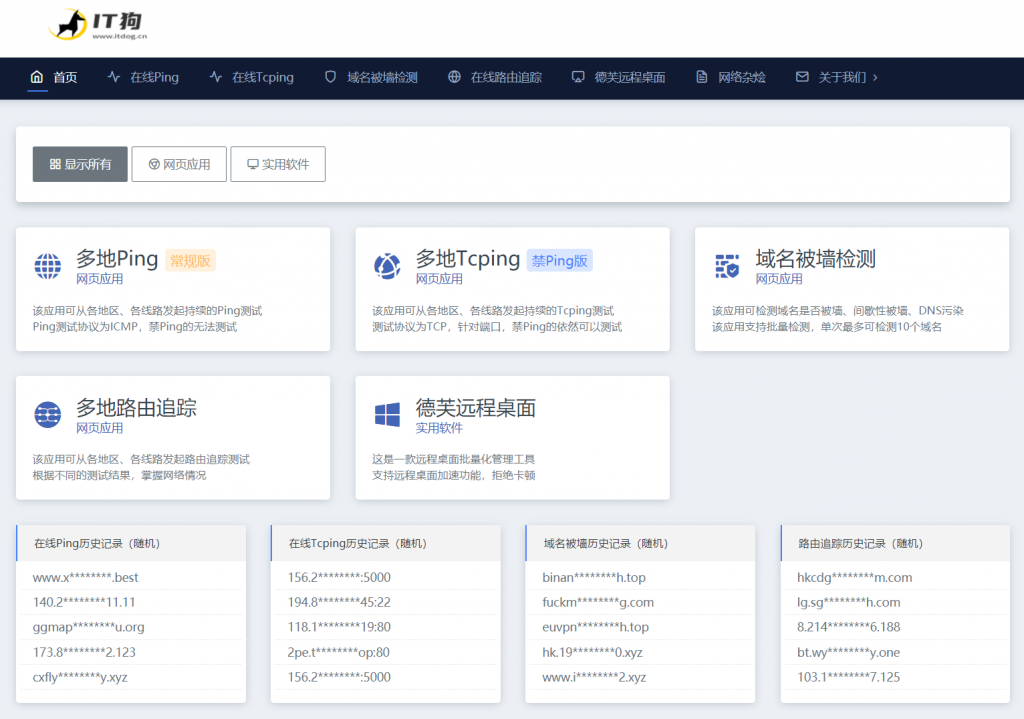
RackNerd新上圣何塞、芝加哥、达拉斯、亚特兰大INTEL系列,$9.49/年
racknerd怎么样?racknerd商家最近促销三款美国便宜vps,最低只需要9.49美元,可以选择美国圣何塞、西雅图、纽约和芝加哥机房。RackNerd是一家成立于2019年的美国高性价比服务器商家,主要从事美国和荷兰数据中心的便宜vps、独立服务器销售!支持中文工单、支持支付宝和微信以及PayPal付款购买!点击直达:racknerd官方网站INTEL系列可选机房:加利福尼亚州圣何塞、芝加...
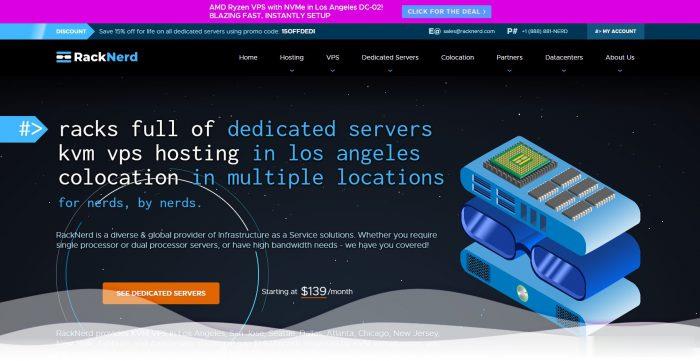
Sharktech鲨鱼服务器商提供洛杉矶独立服务器促销 不限流量月99美元
Sharktech(鲨鱼服务器商)我们还是比较懂的,有提供独立服务器和高防服务器,而且性价比都还算是不错,而且我们看到有一些主机商的服务器也是走这个商家渠道分销的。这不看到鲨鱼服务器商家洛杉矶独立服务器纷纷促销,不限制流量的独立服务器起步99美元,这个还未曾有过。第一、鲨鱼机房服务器方案洛杉矶机房,默认1Gbps带宽,不限流量,自带5个IPv4,免费60Gbps / 48Mpps DDoS防御。C...
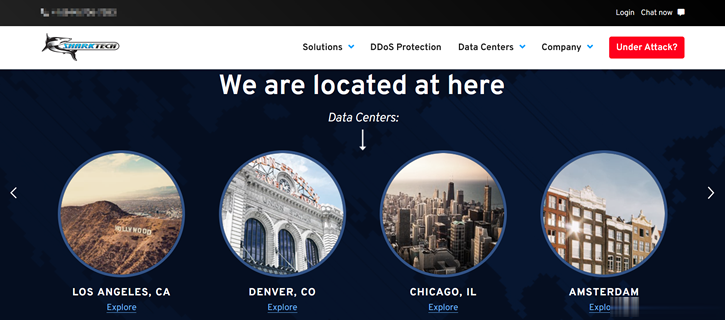
jiguang_word为你推荐
-
伪装微信地理位置微信地理位置伪装软件怎么定位到微信渗透测试web渗透测试有前途吗微信如何建群微信可以建立两个人的群吗?有一个是自己微信如何建群微信如何建群网店推广网站网店怎么推广?免费免费建站我想建一个自己的免费网站,但不知道那里有..电子商务网站模板电子商务网站模板哪个好?电子商务网站模板免费建站怎么样?网管工具网管软件好用吗?什么样的网管软件好呢?我想管理二十台电脑,让其中的四五台可以上网,其它的只能上局域网,谁能推荐一款软件吗?如果出钱买也可以!谢谢了!gbk编码表如何制作GBK与Unicode的对照表blogcn怎样设置BLOGCN的访问密码